集团模板管理
注意:
仅支持网页端操作。
基础介绍
拥有集团模板管理角色的主企业员工。在当前登录的主企业账号下,可见集团模板管理菜单入口。
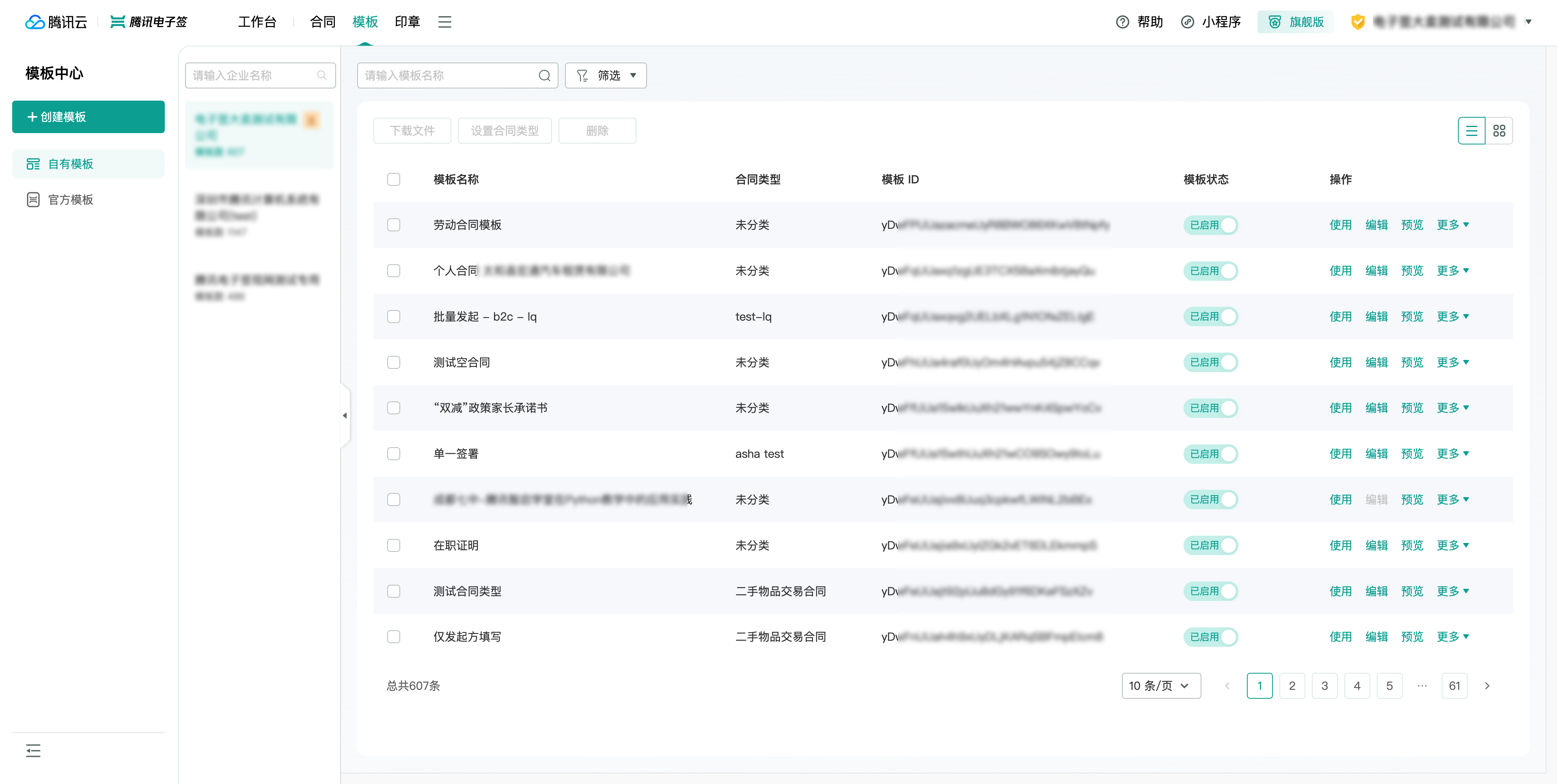
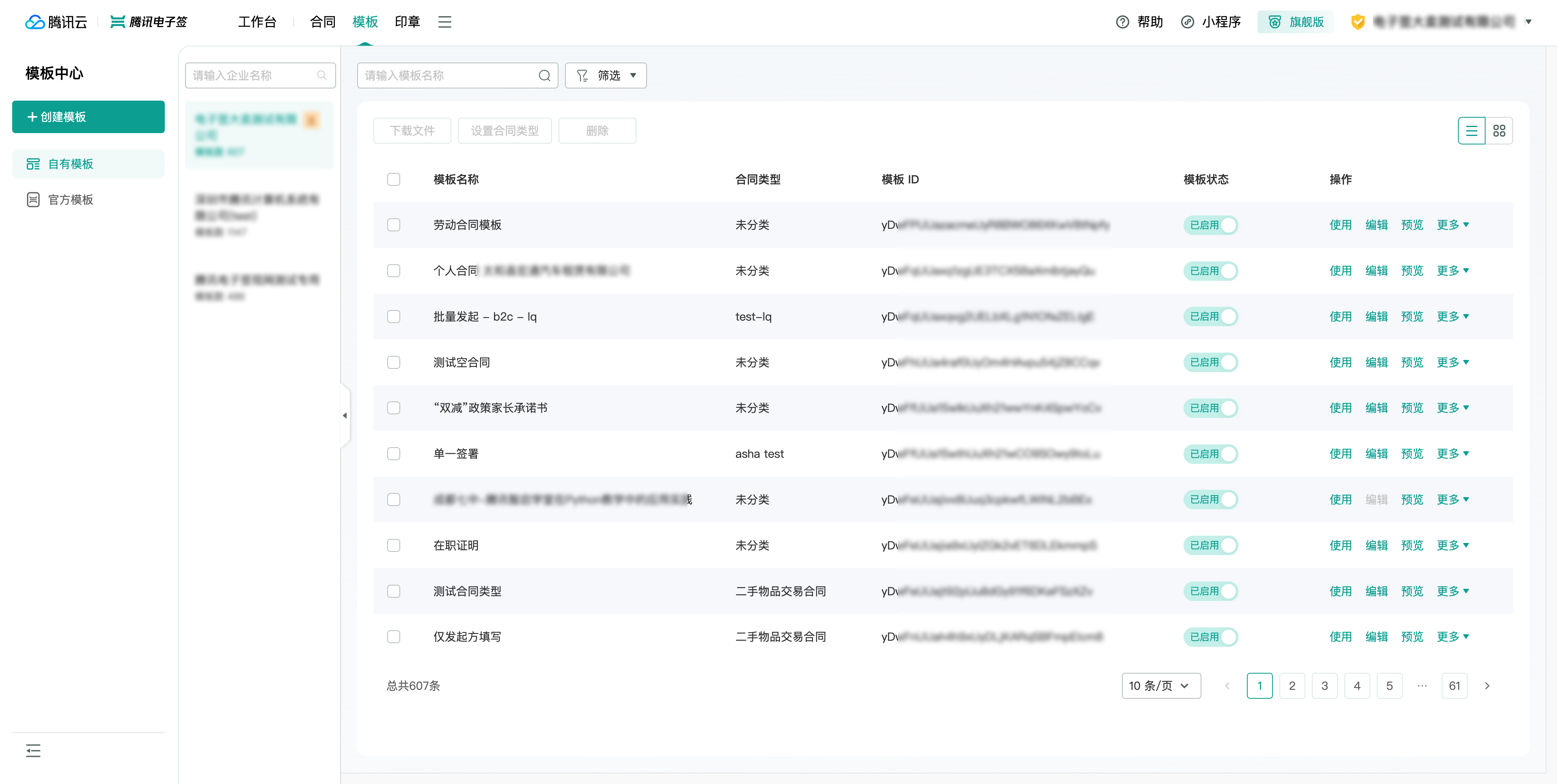
说明:
左侧是展示当前主企业经办人有集团模板查询权限的成员企业列表,默认选中主企业。
切换选择成员企业后,右侧的模板列表即展示当前选中企业下的所有模板。
操作能力:除分享模板外,其余所有支持的操作交互与普通企业的操作一致。
操作能力 | 支持 |
创建模板 | 是 |
查询模板 | 是 |
预览模板 | 是 |
使用模板 | 是 |
编辑模板 | 是 |
启用/停用 | 是 |
更多-一码多签 | 是 |
更多-批量发起 | 是 |
更多-复制新建 | 是 |
更多-下载文件 | 是 |
更多-分享模板 集团企业特有功能 | 是 |
更多-设置 | 是 |
更多-删除 | 是 |
分享模板
集团企业的特有功能,可以将集团主企业的模板分享给子企业使用,便于集团企业互通协作。
1. 在需要分享的模板右侧更多中单击分享模板(操作人需要有主企业模板管理权限)。
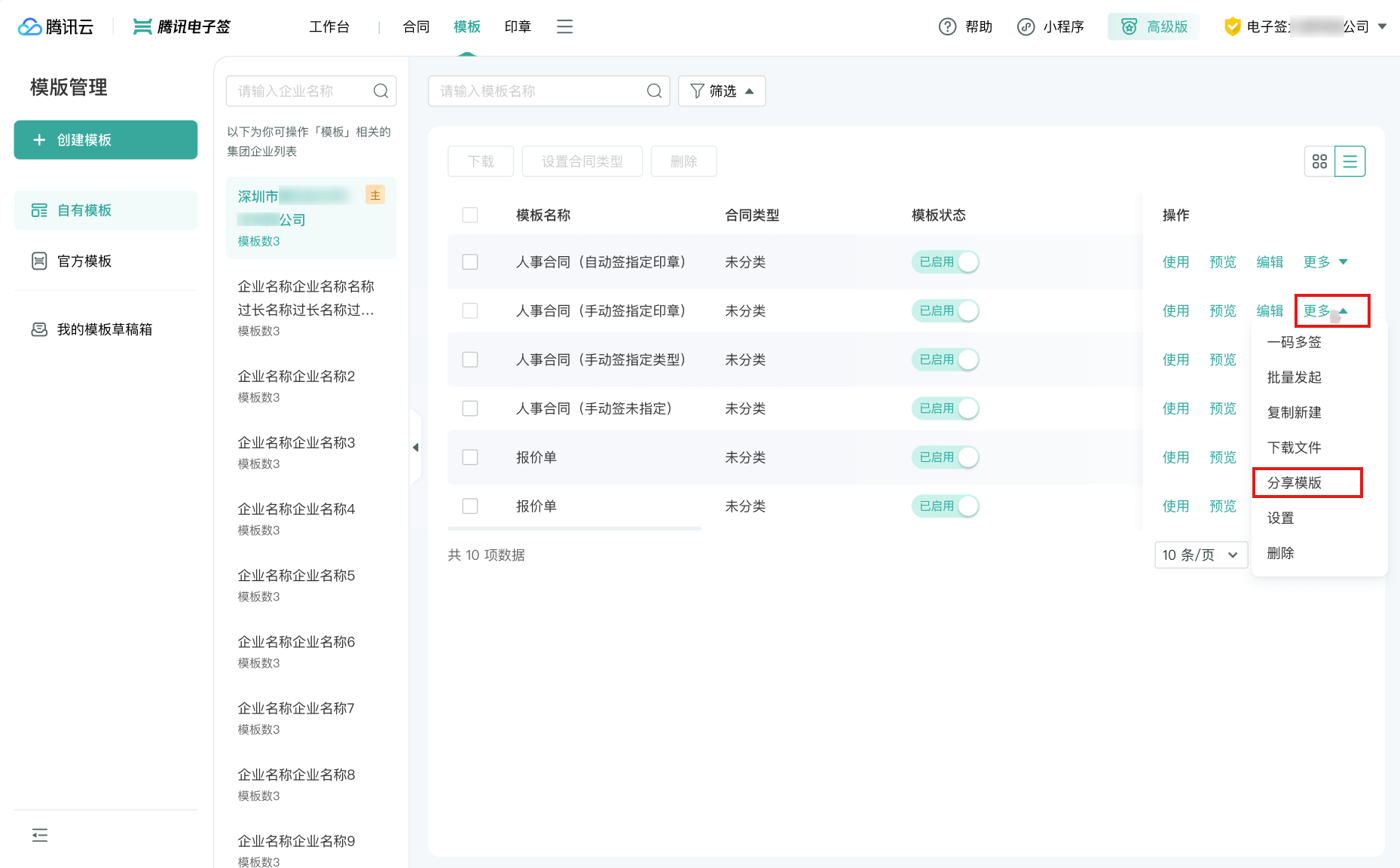
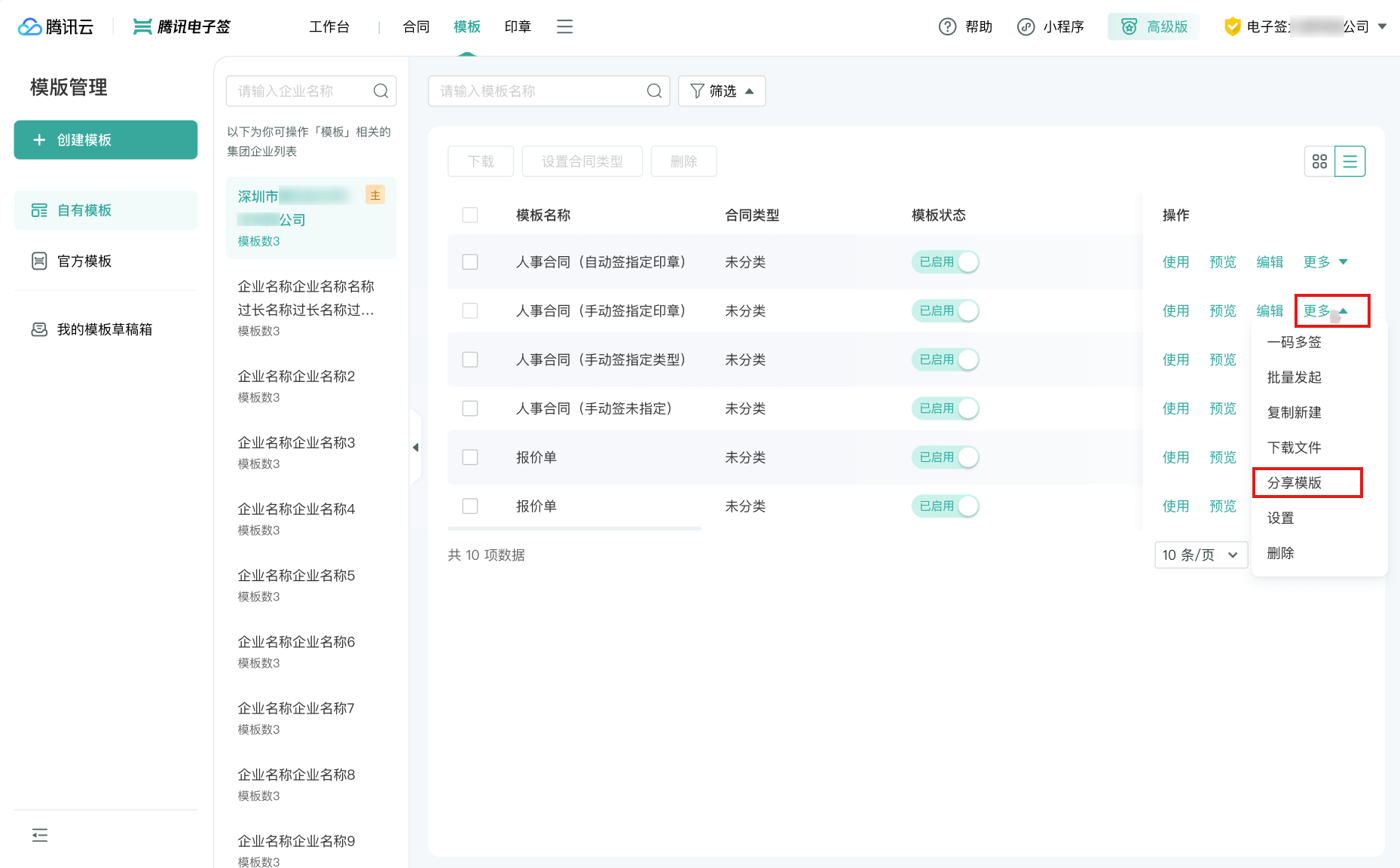
2. 进入分享模板页,单击分享模板。注意事项如图所示。
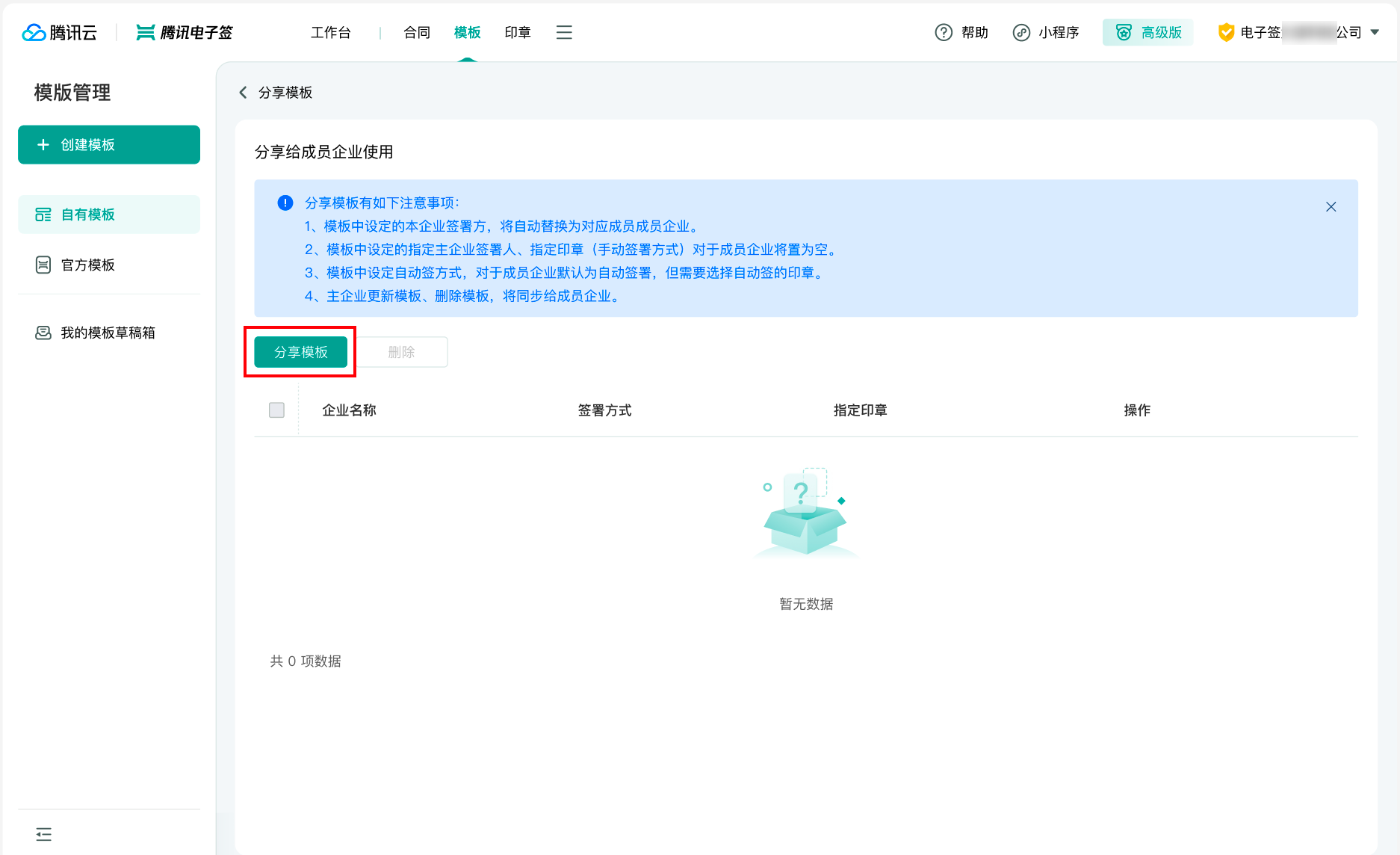
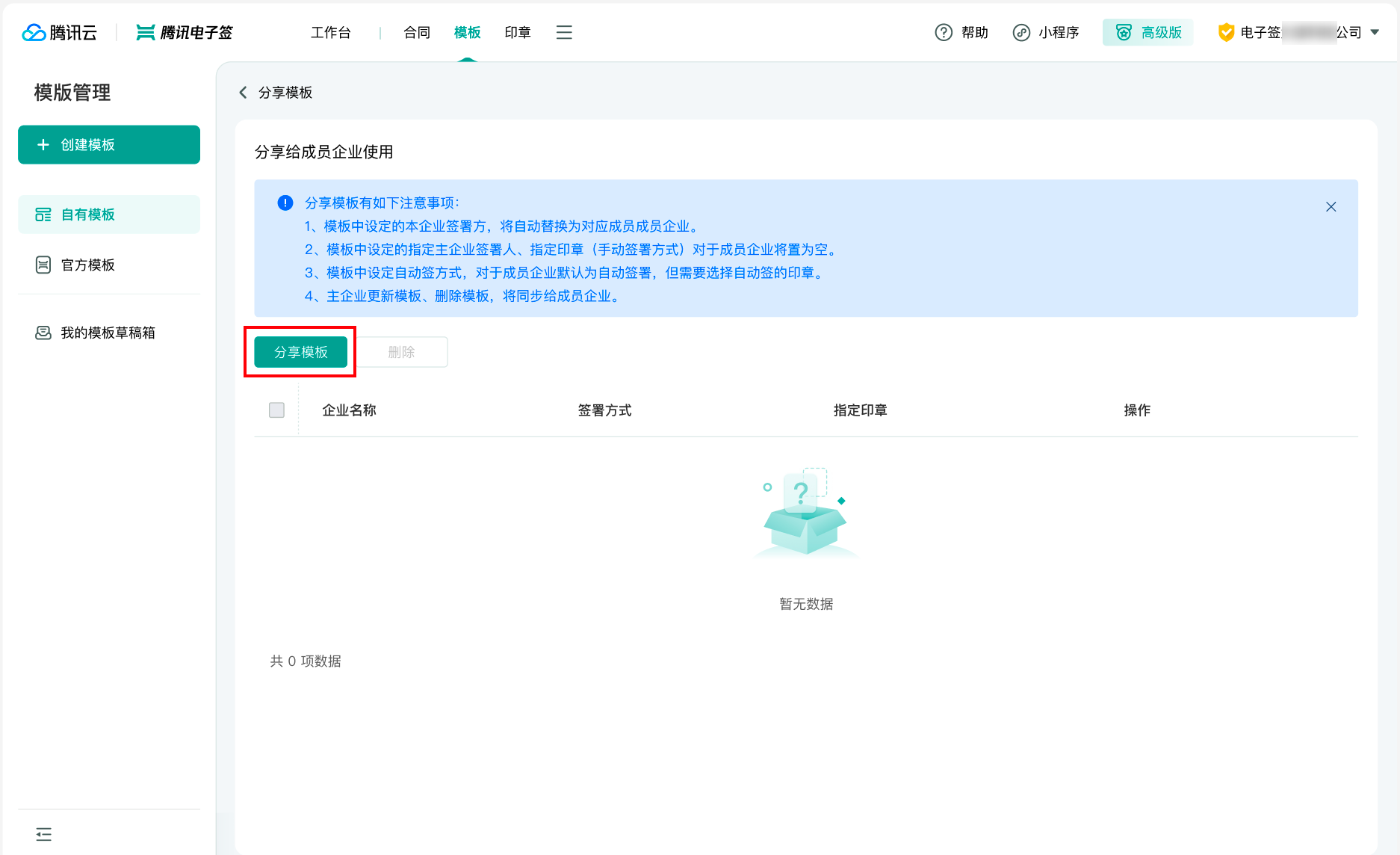
3. 根据不同签署方式有不同后续流程:
1. 新增成员企业,勾选需要分享模板的成员企业,支持搜索企业名称查找、全选、单个去除、全部清空,已选企业将展示在右侧。确认无误后单击下一步即可成功分享模板。
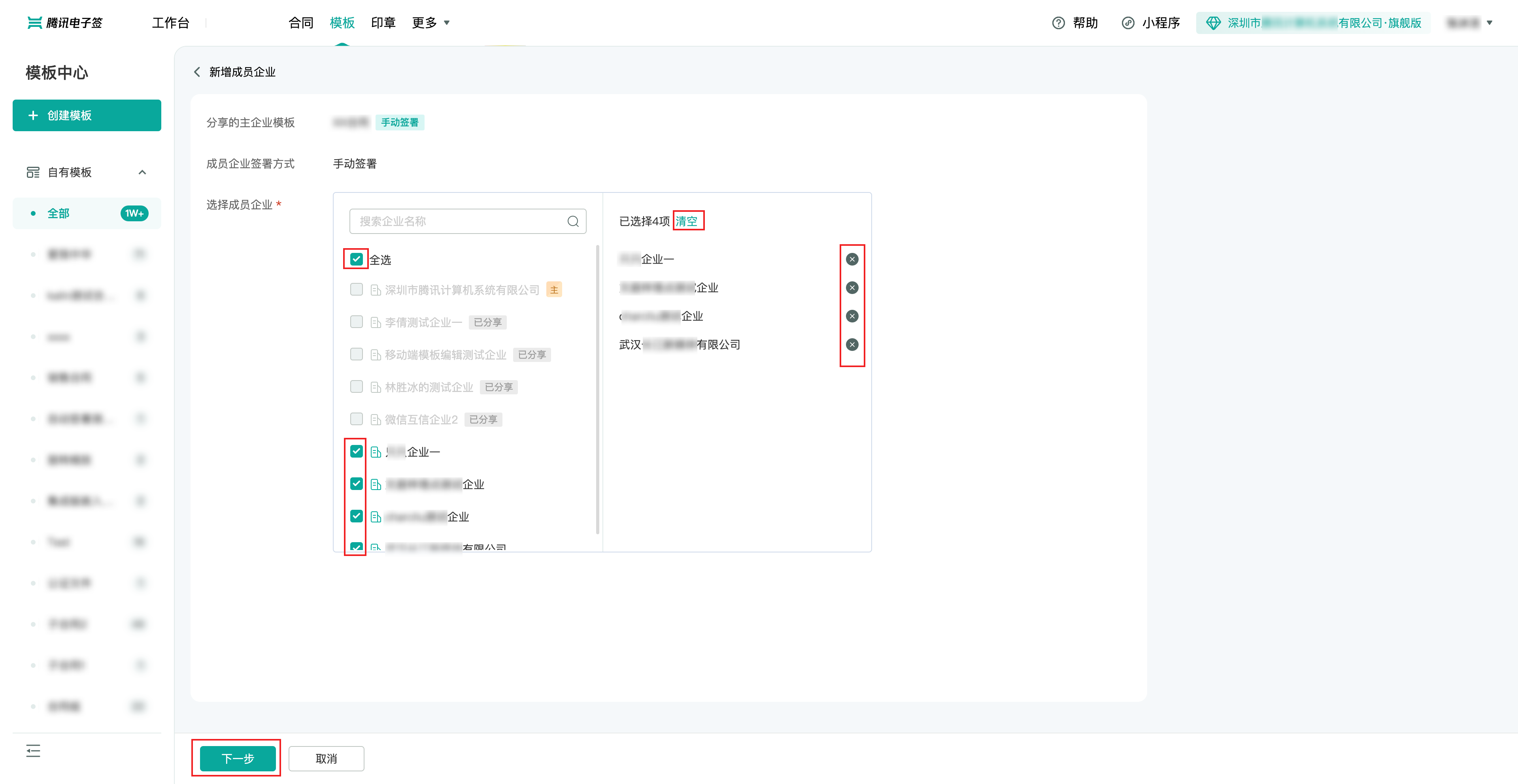
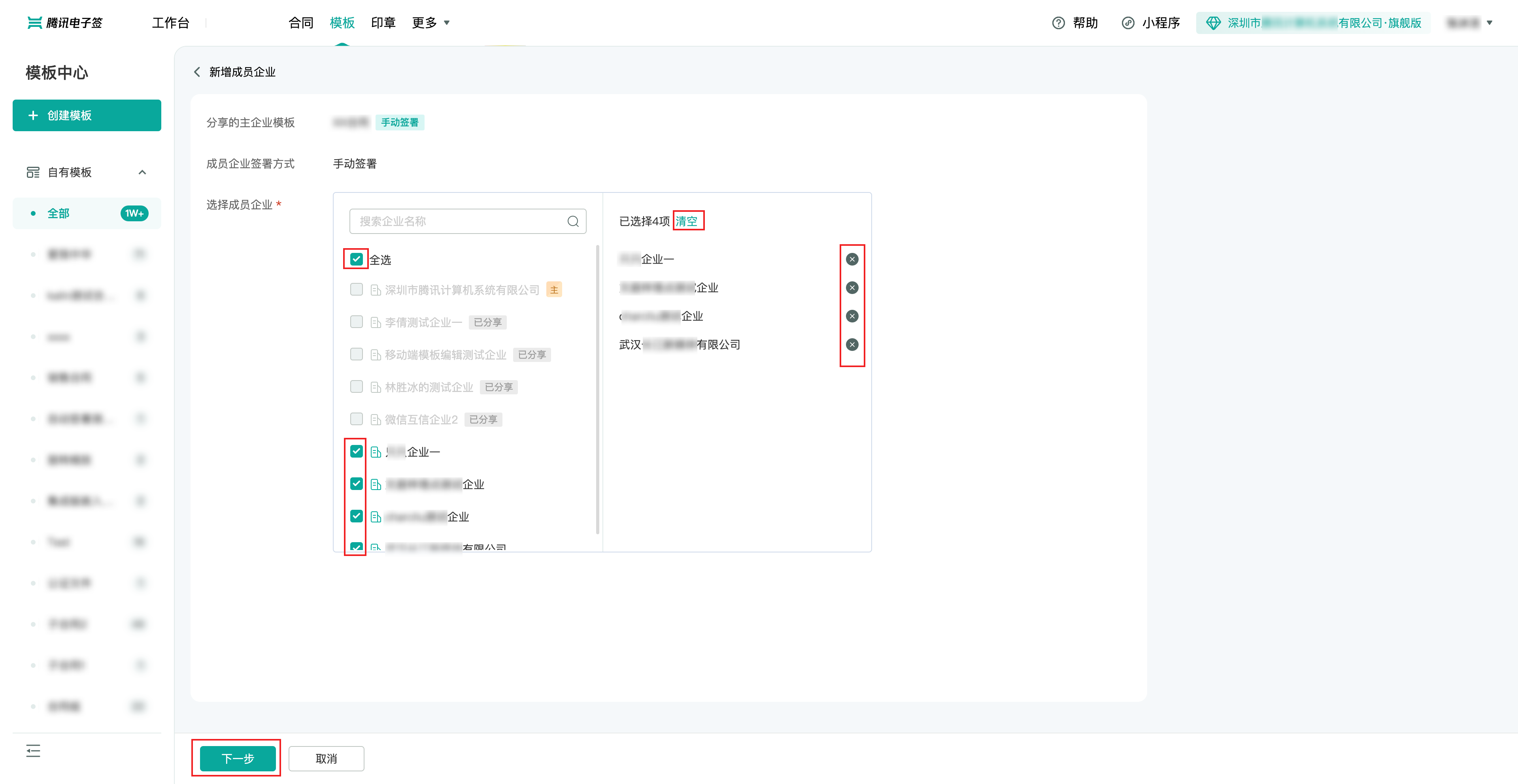
2. 随后将跳转至分享模板页,已分享的子企业信息将显示在页面的列表中。
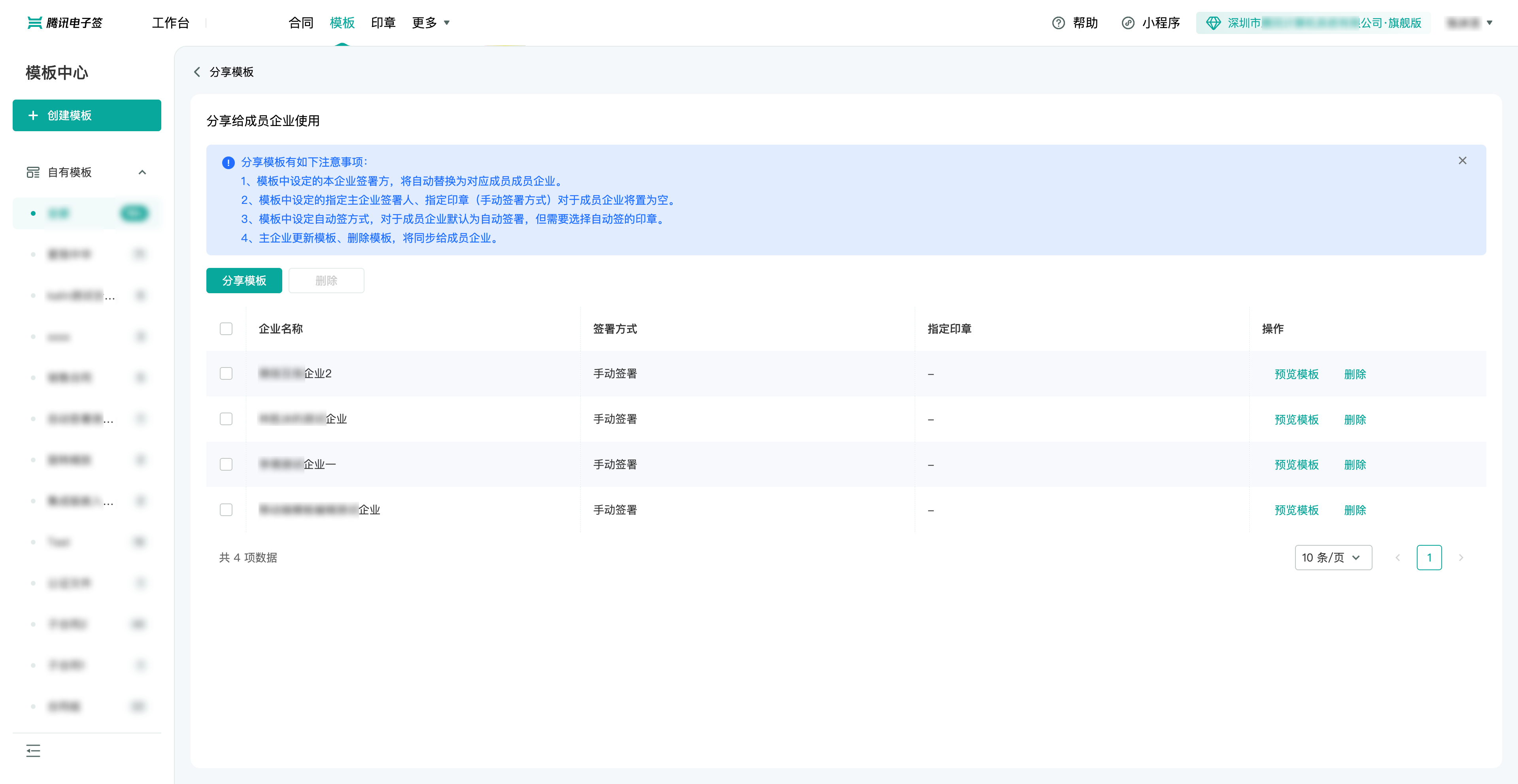
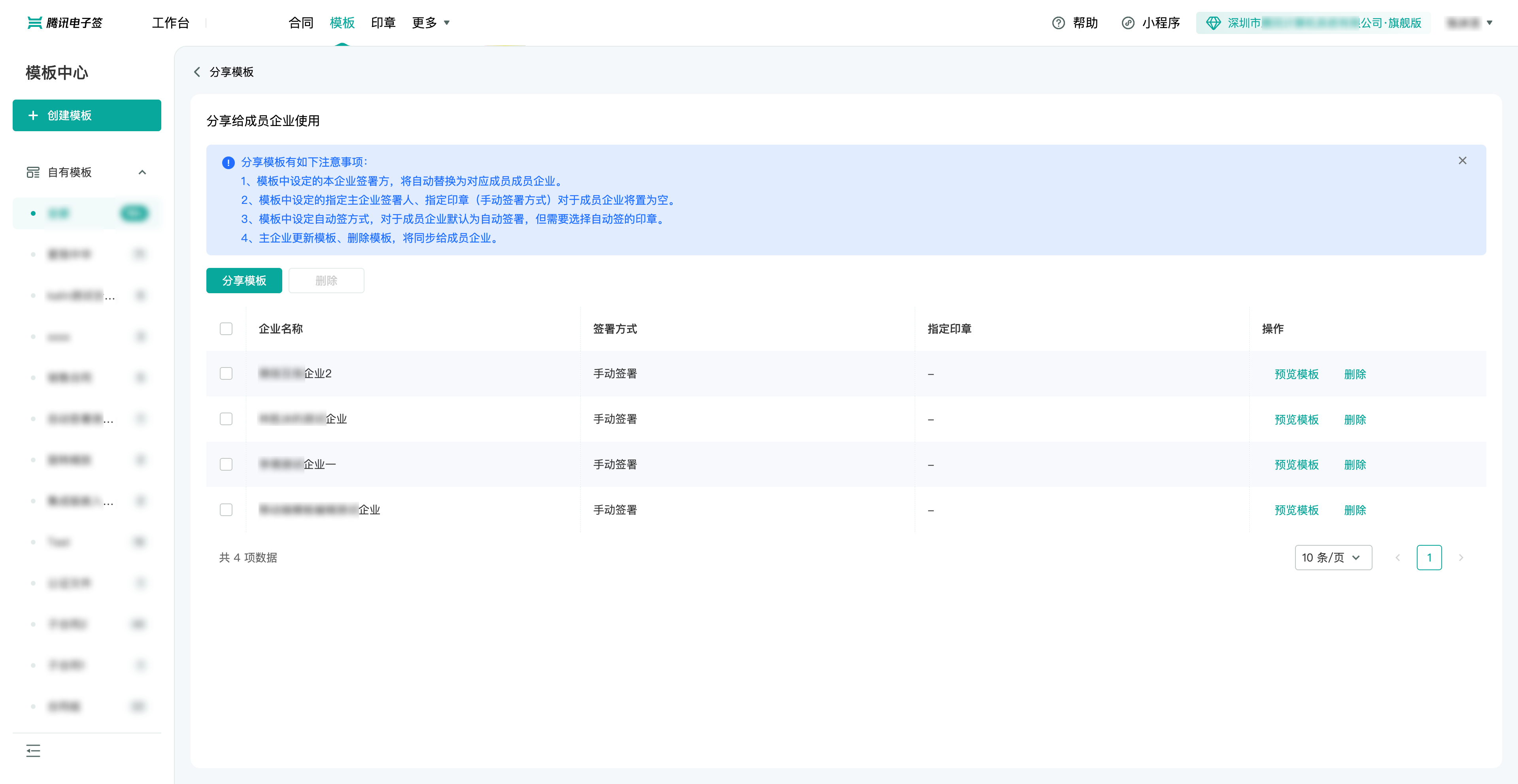
可以预览或删除(左侧勾选框支持多选和全选)分享给子企业的模板。
如果模板中有指定印章,在分享后会清除印章指定。
子企业无法编辑该模板。主企业模板的编辑和删除将会同步给子企业。
1. 选择成员企业。勾选需要分享模板的成员企业,支持搜索企业名称查找、全选、单个去除、全部清空,已选企业将展示在右侧。确认无误后单击下一步。
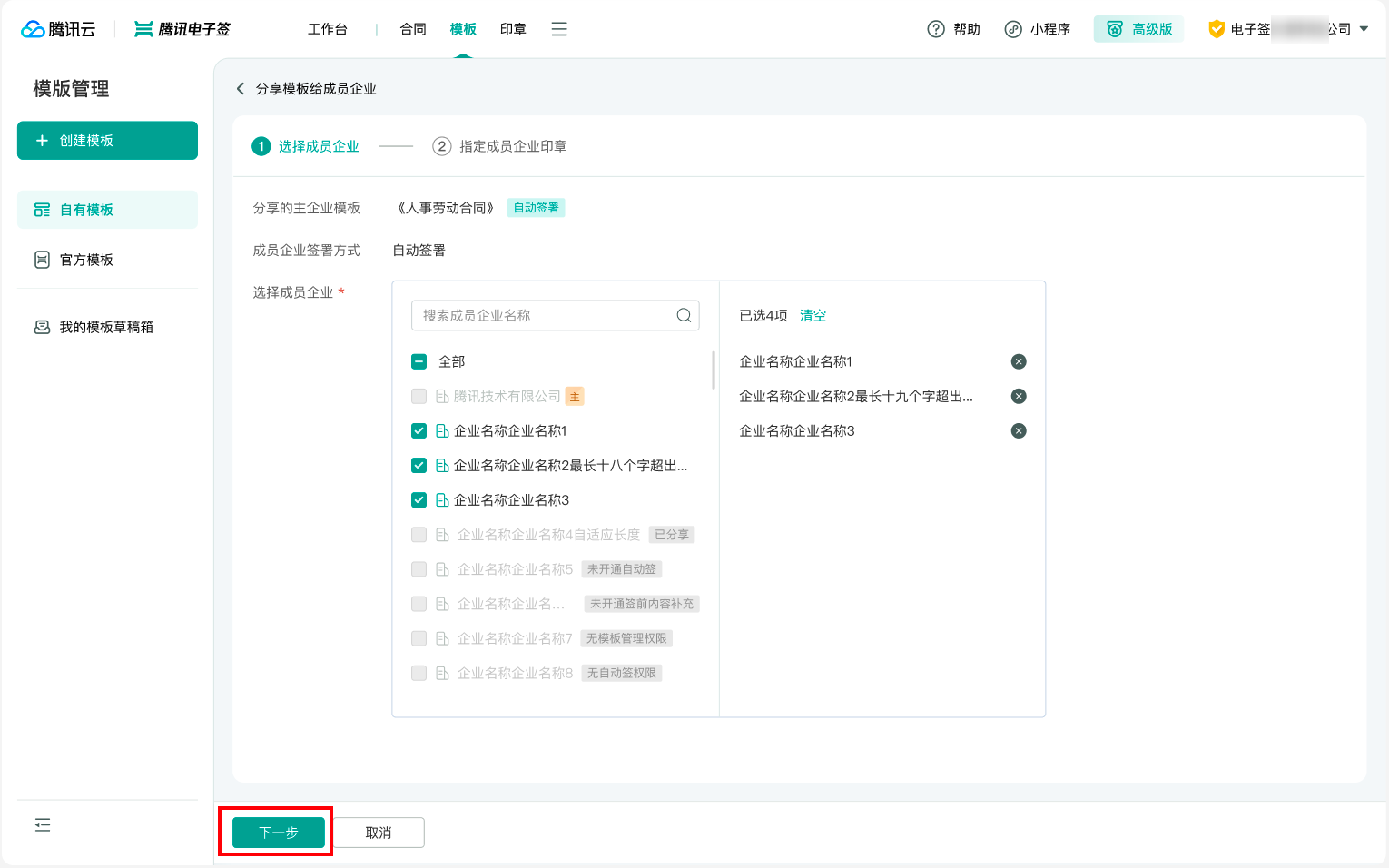
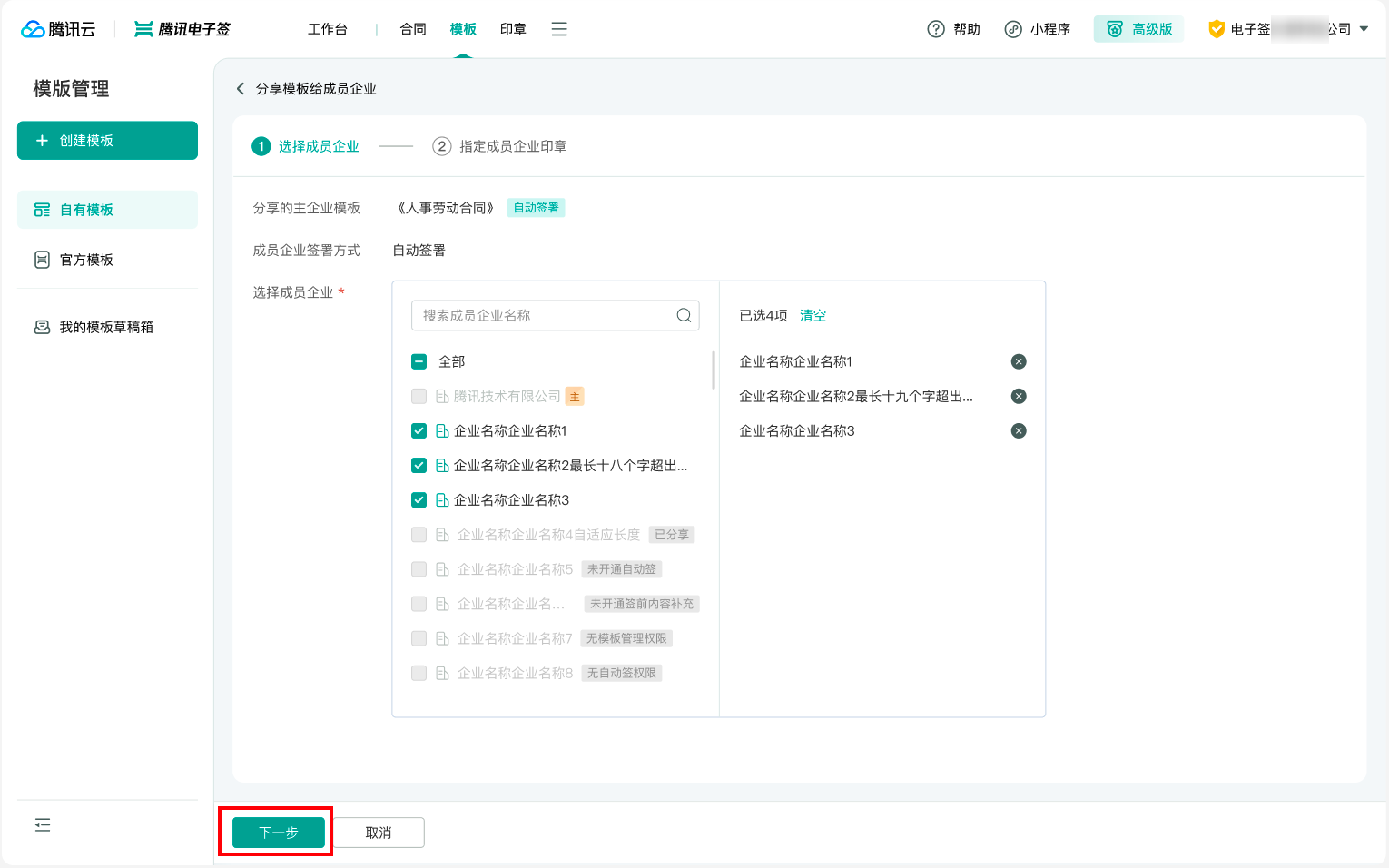
想选的企业置灰无法选择?查看后方灰色标签提示。
分享自动签署的模板要求子企业需开通企业自动签署拓展服务。
设置路径:更多-企业设置-拓展服务
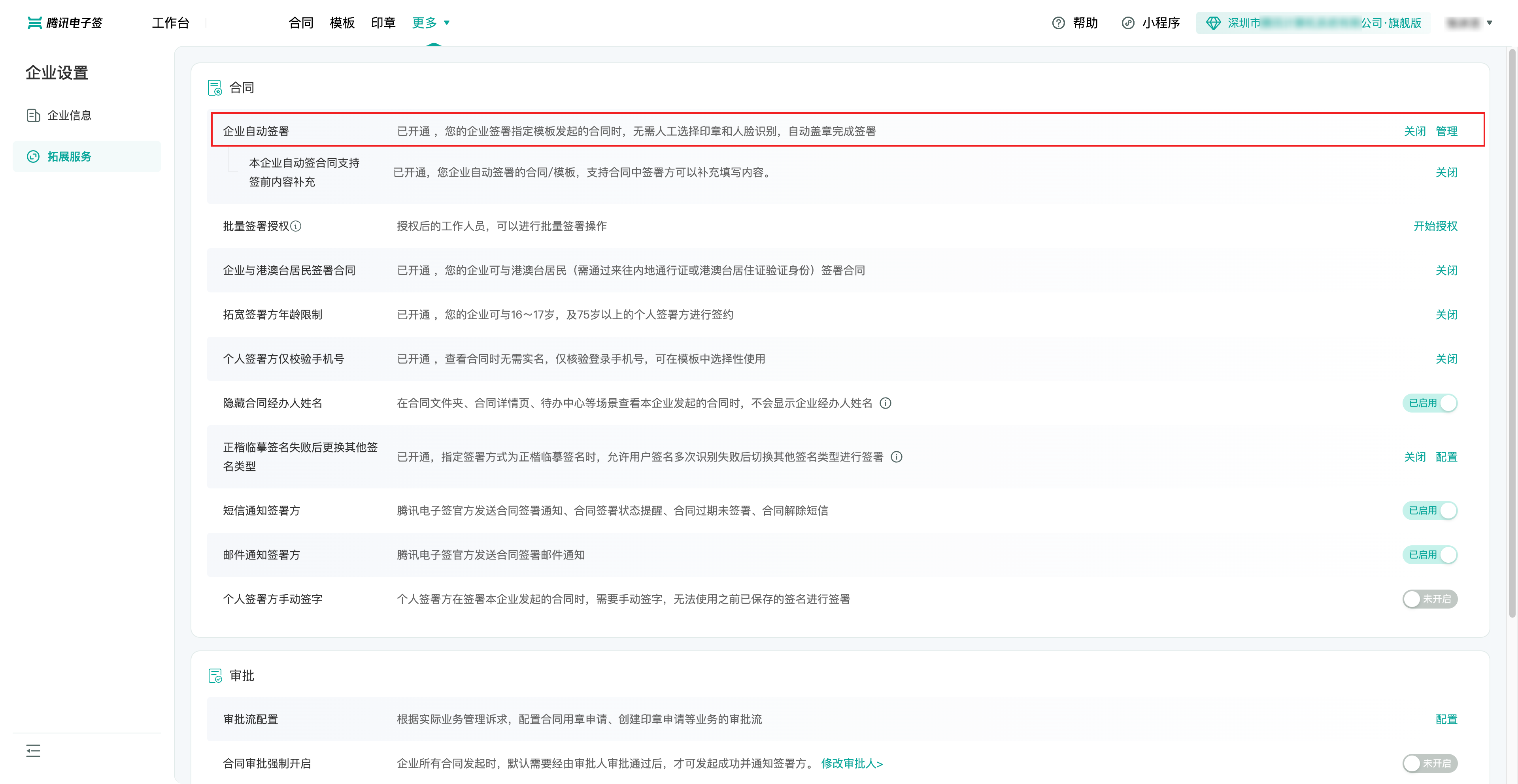
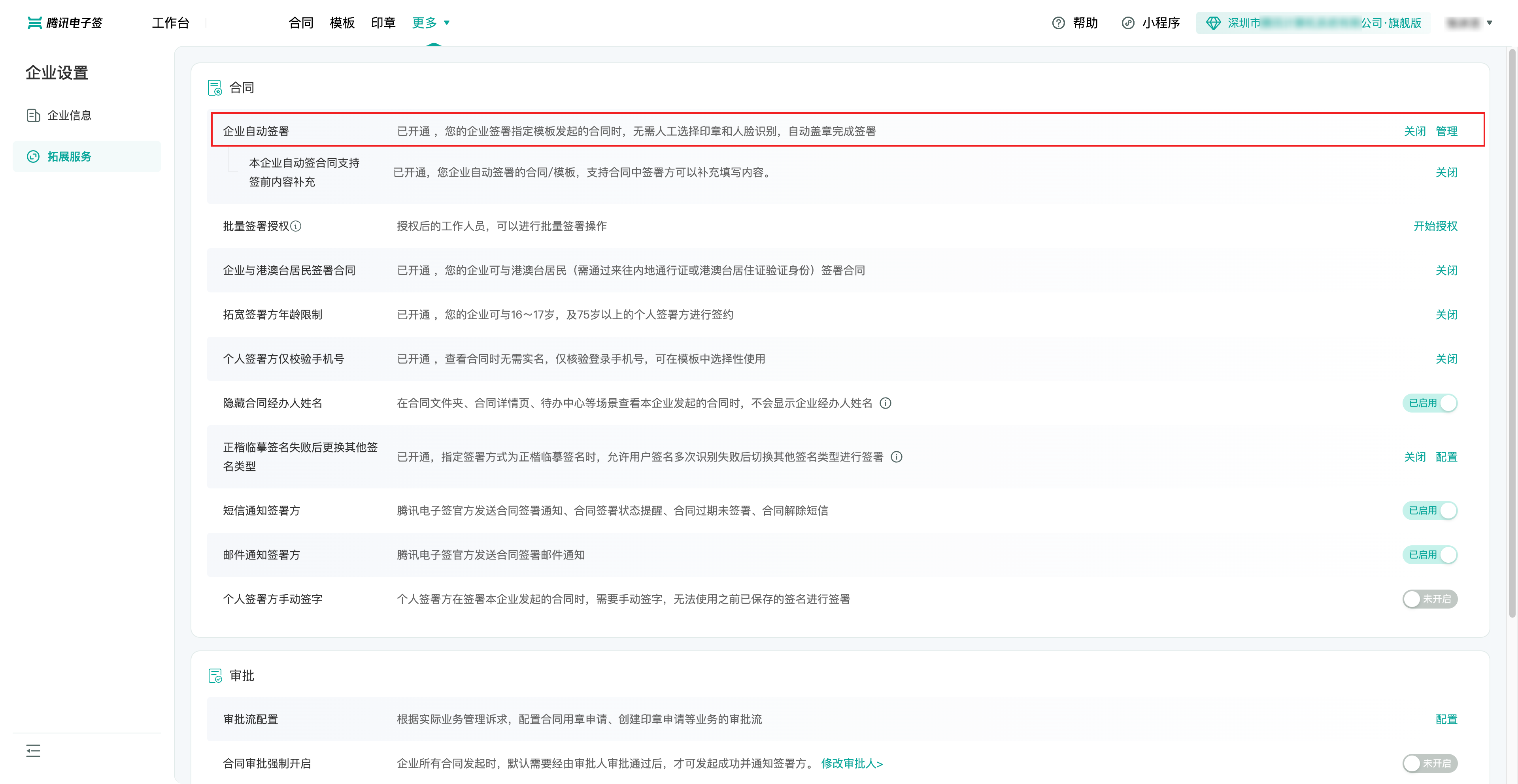
如果该子企业已开通自动签署,但未开通本企业自动签合同支持签前内容补充,且模板中有发起企业填写区,出现此提示。
设置路径:更多-企业设置-拓展服务
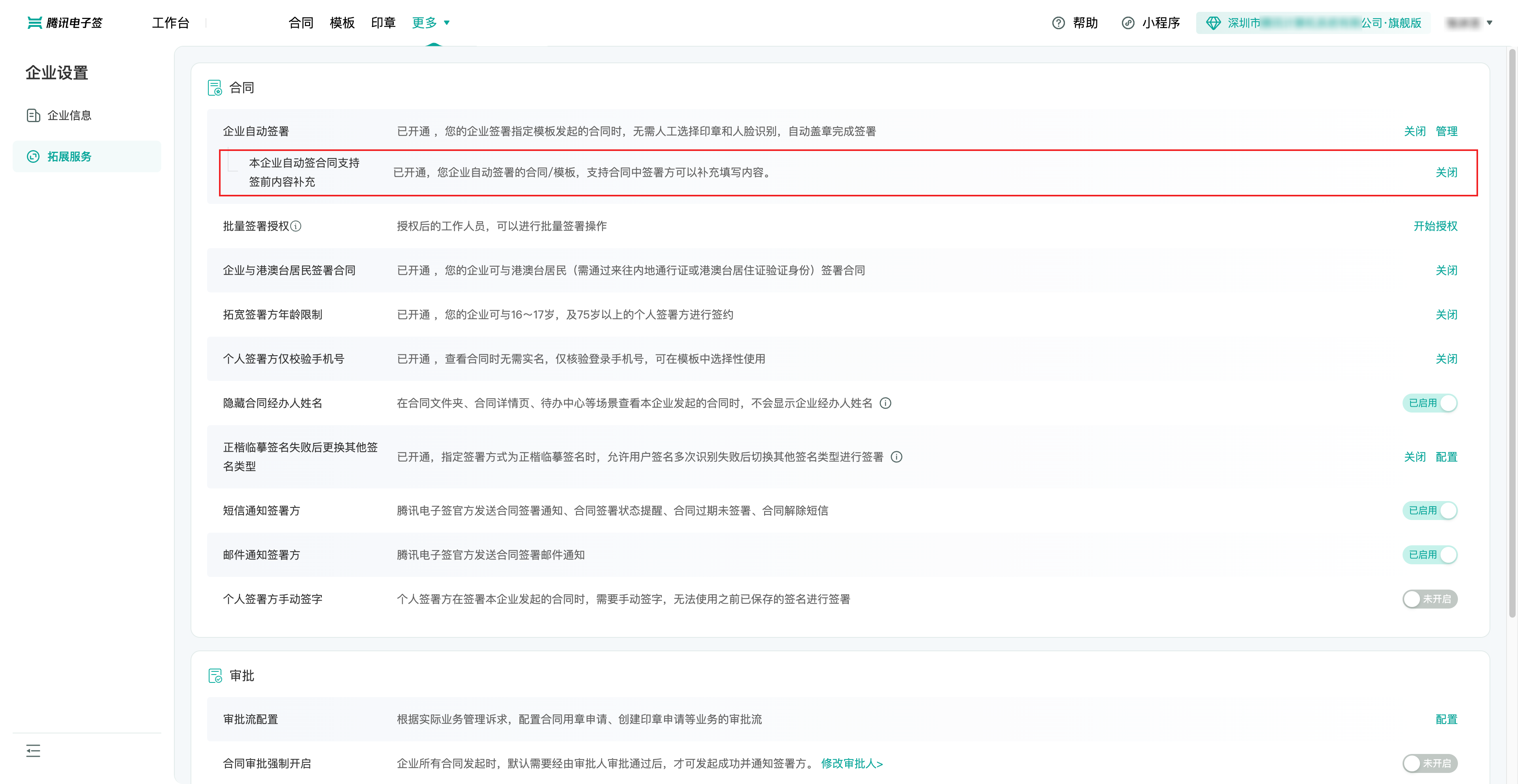
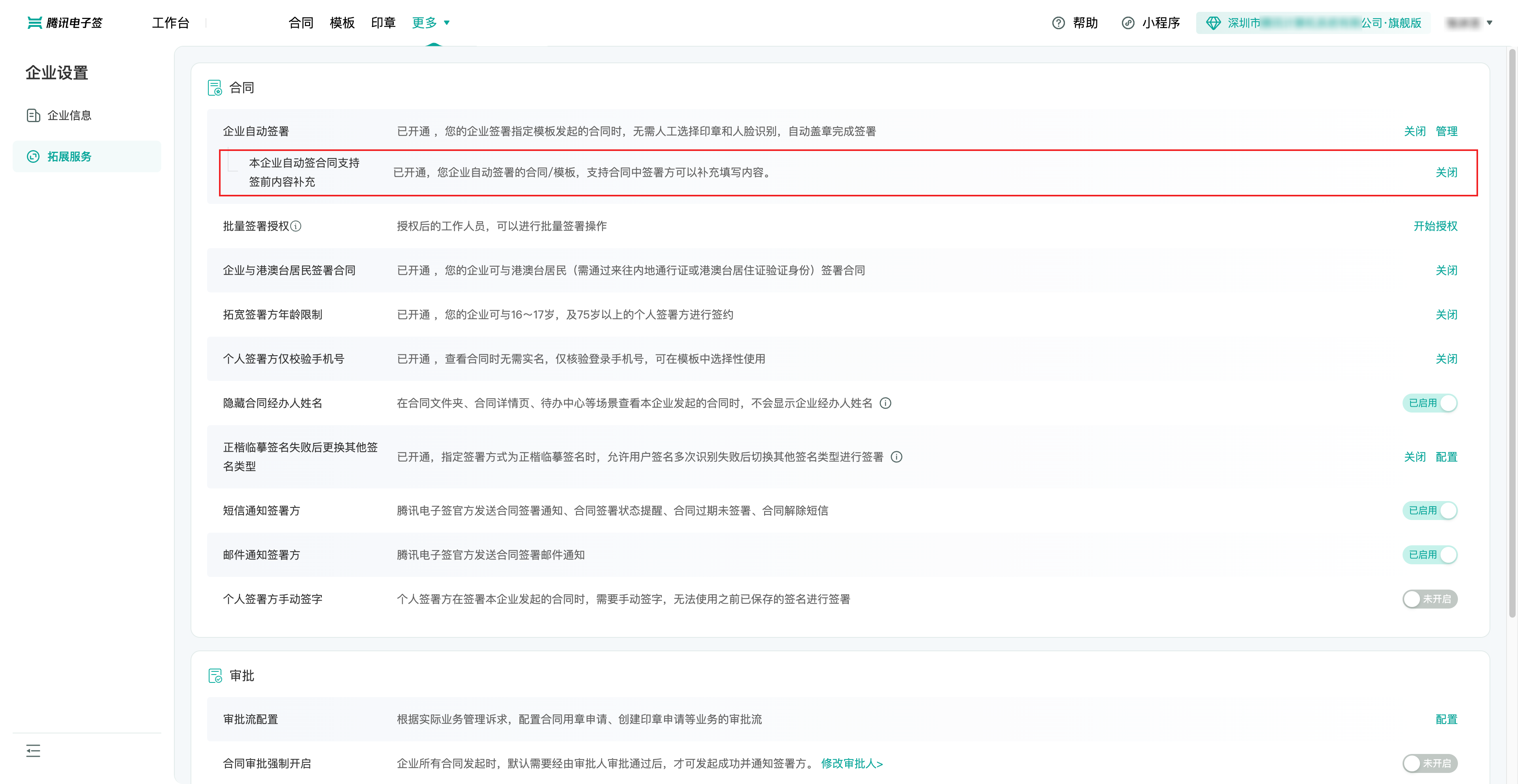
分享自动签署的模板要求主企业操作人有子企业模板管理权限。
设置路径:组织管理-角色管理-集团角色管理。在成员列表中增加成员,在管辖企业中设置对应企业。
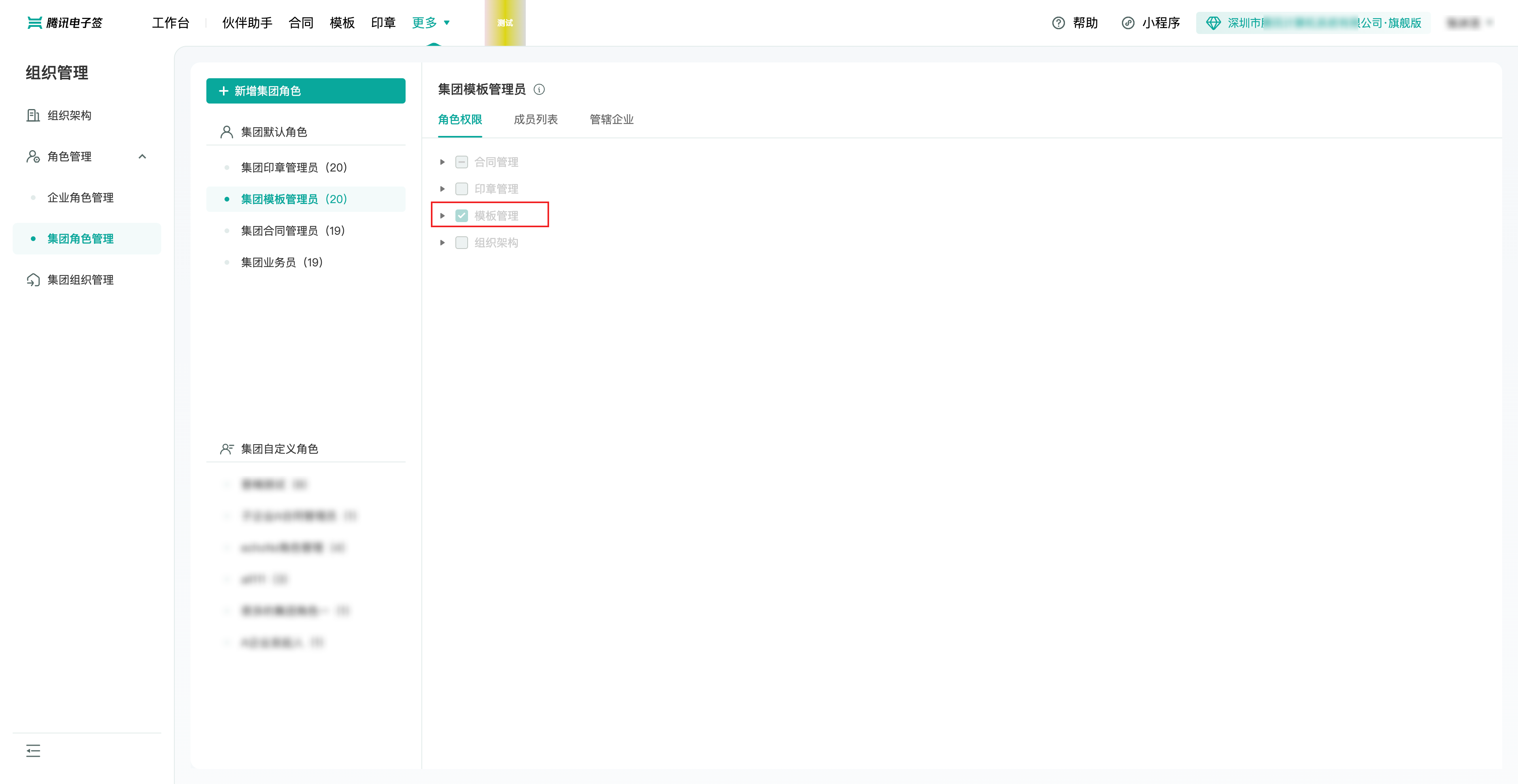
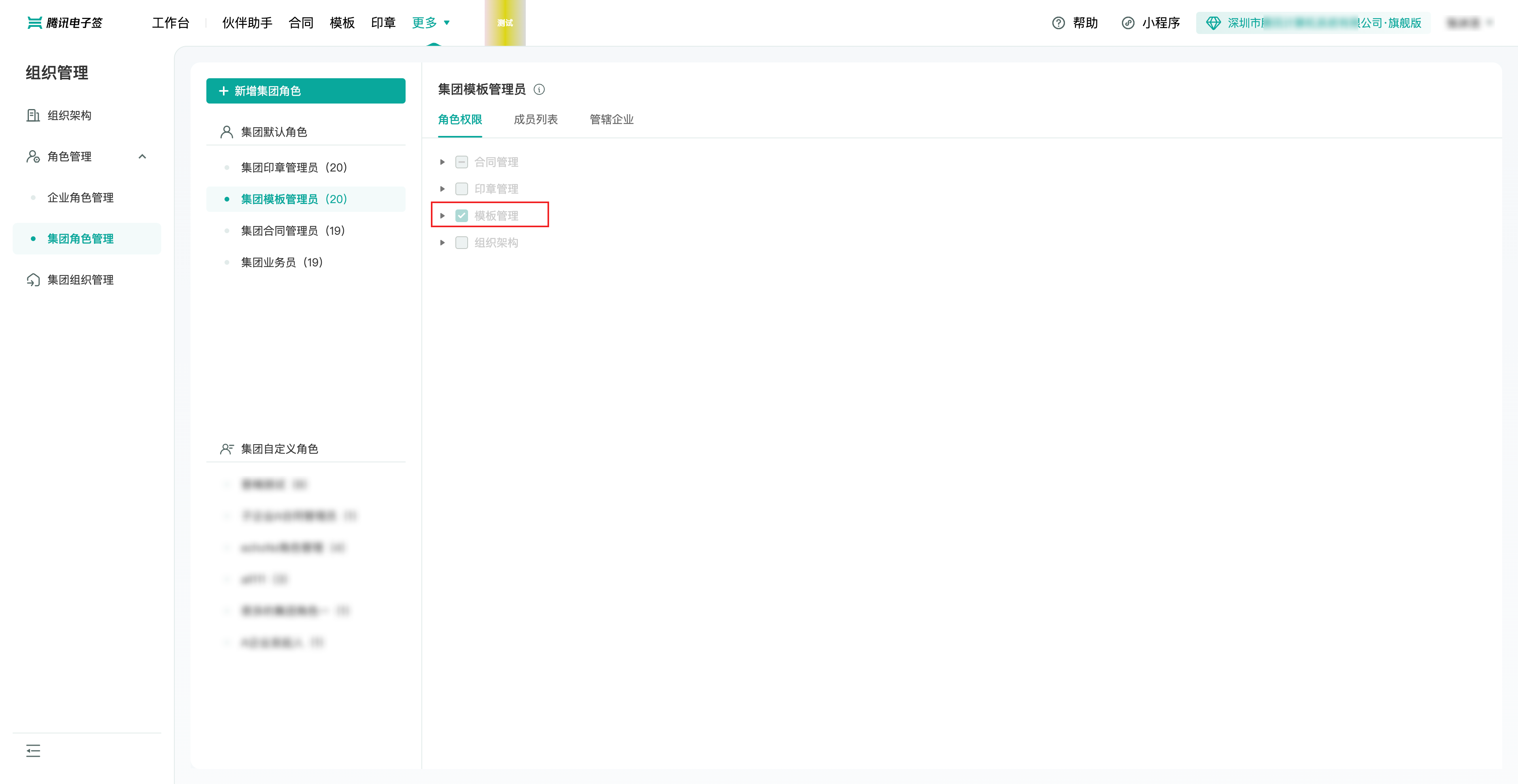
分享自动签署的模板需要主企业操作人为子企业自动签署授权人。
为主企业操作人授权的方法:
1. 在更多 > 组织管理 > 集团组织管理中,找到需要分享模板的子企业,单击编辑。
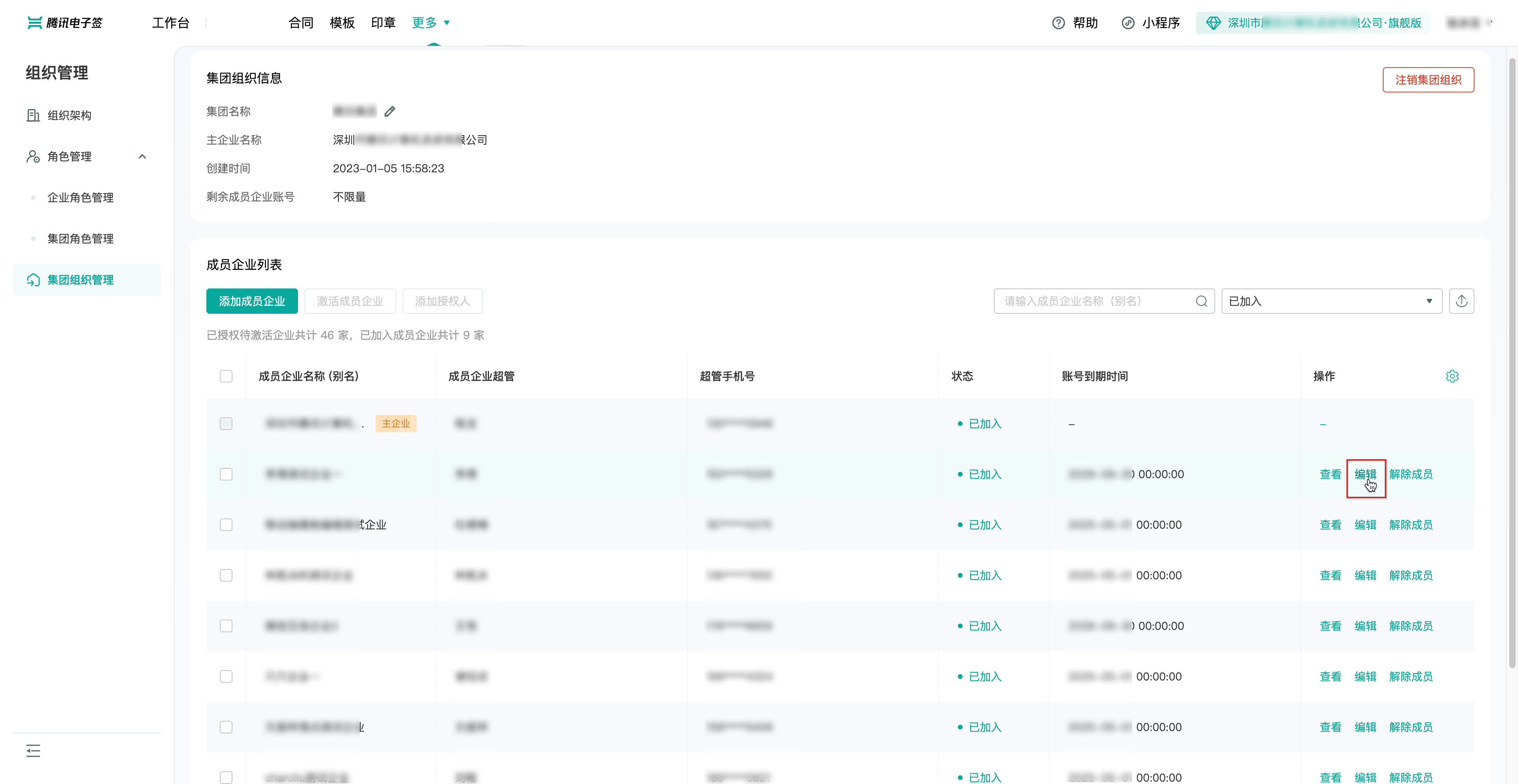
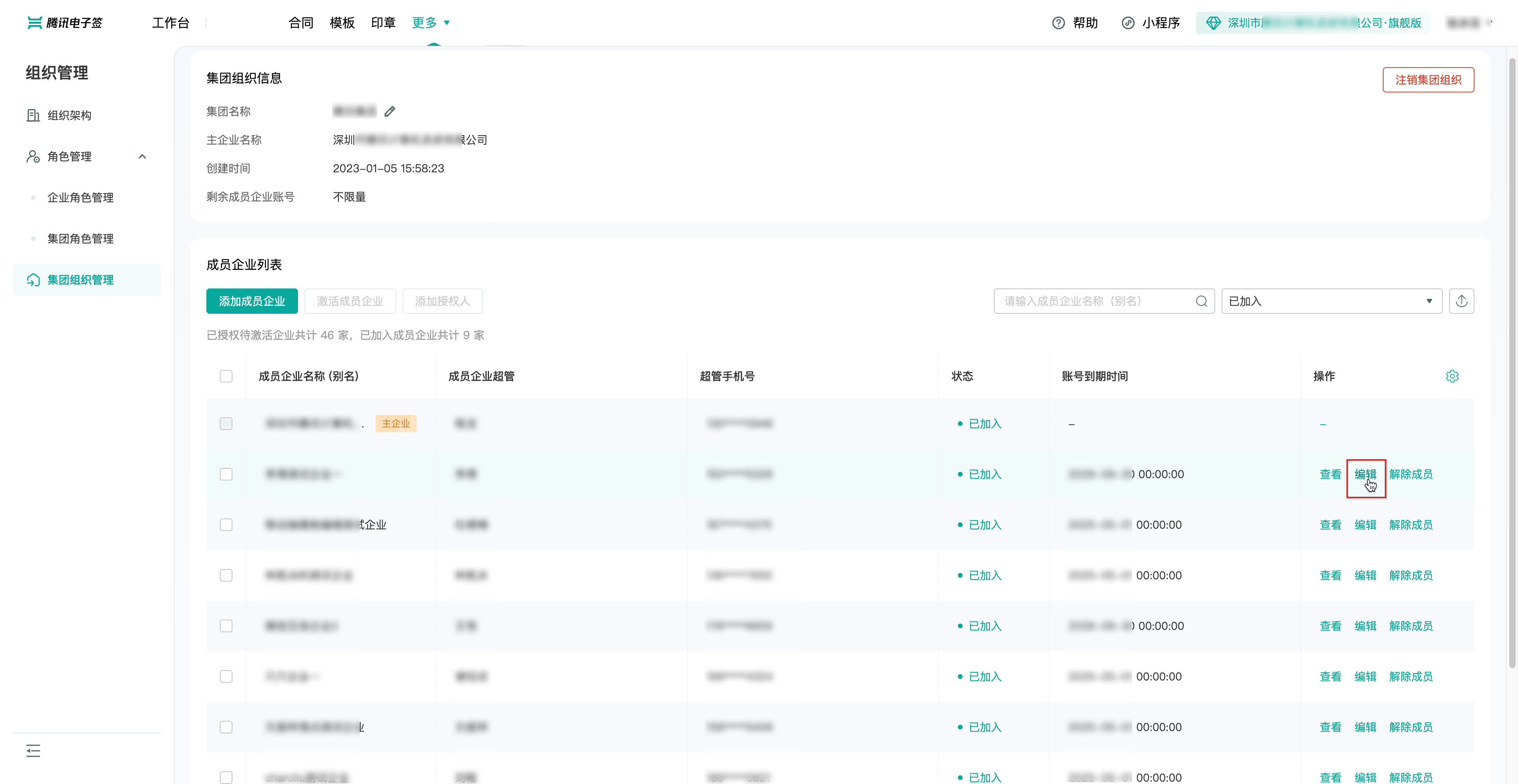
说明:
此操作需要有集团角色管理权限。
设置路径:更多 > 组织管理 > 集团角色管理 > 组织架构 > 角色管理。
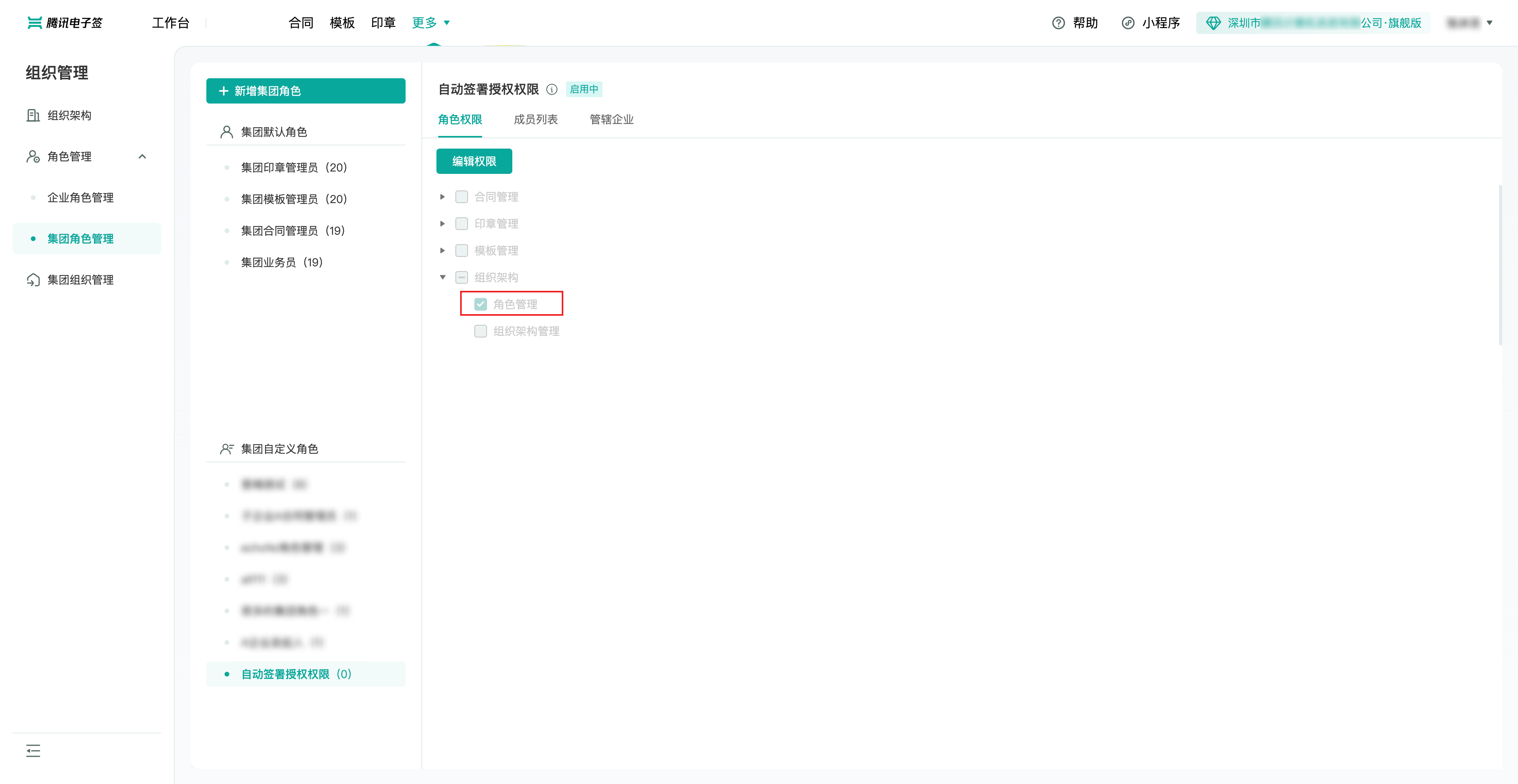
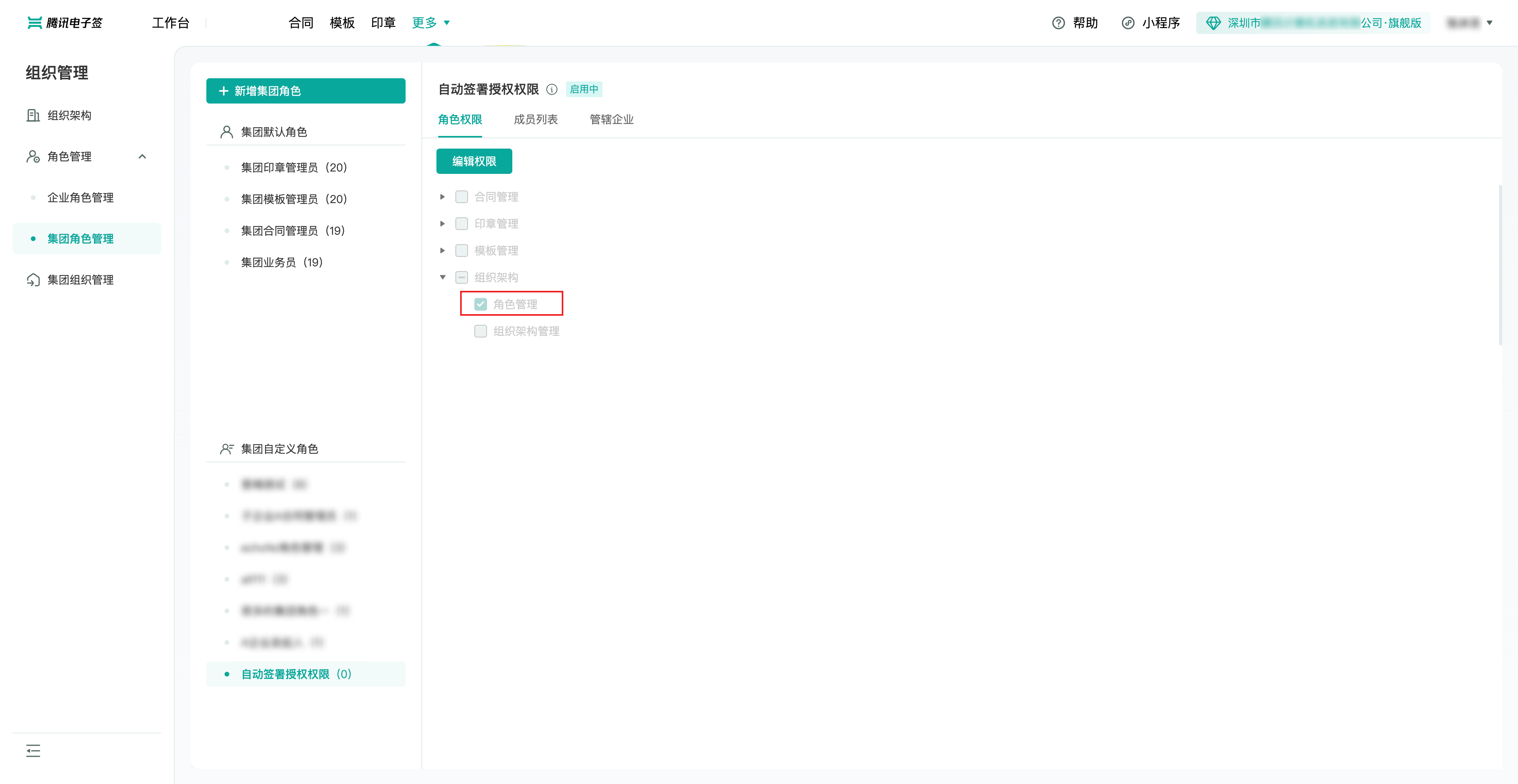
2. 进入成员企业信息页面,下拉找到自动签署,单击管理授权人。
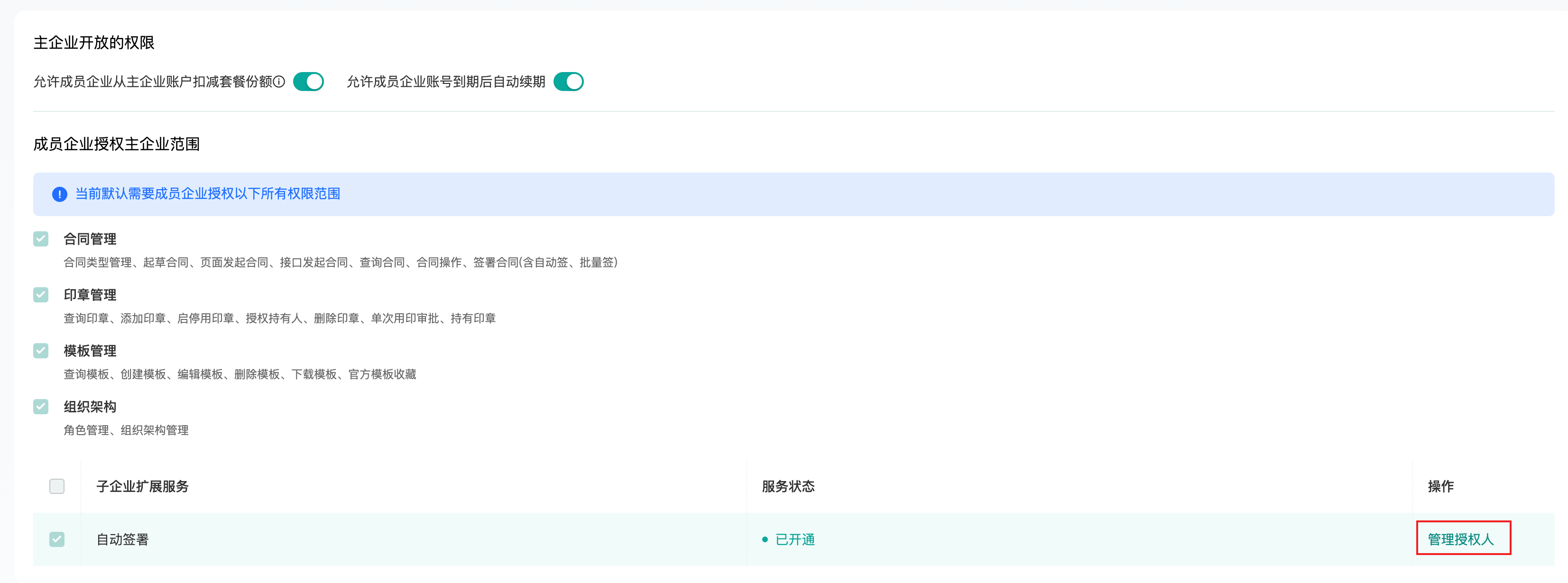
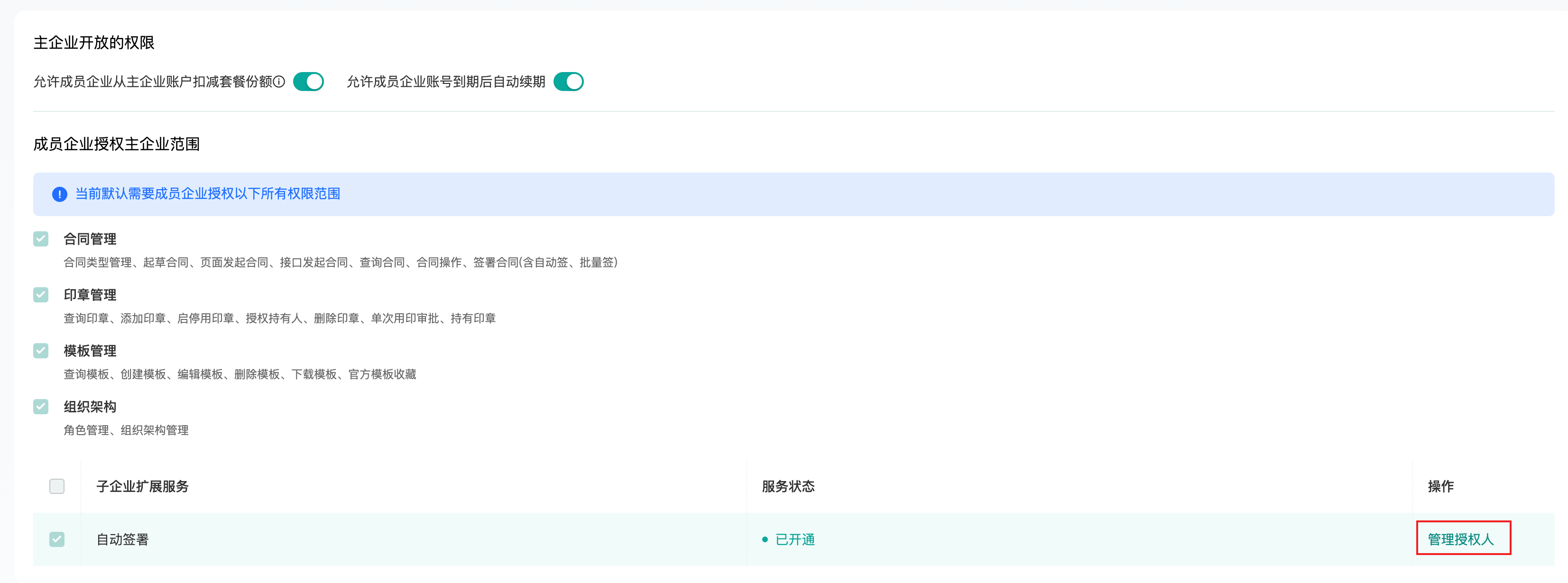
3. 切换到集团企业员工授权,单击添加授权,选择主企业操作人即可。
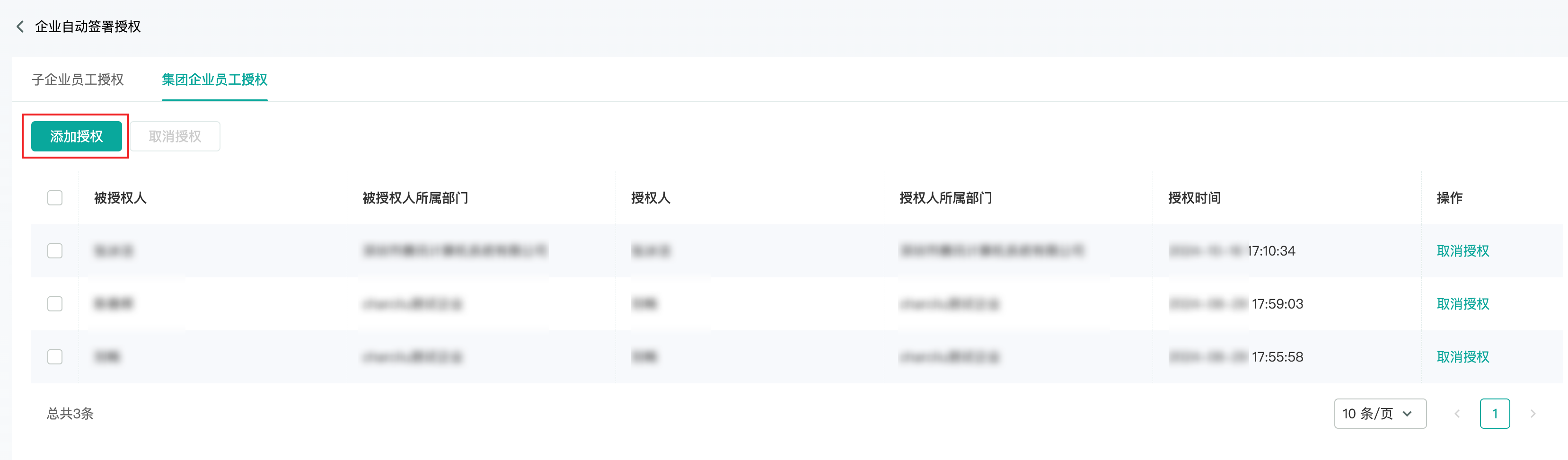
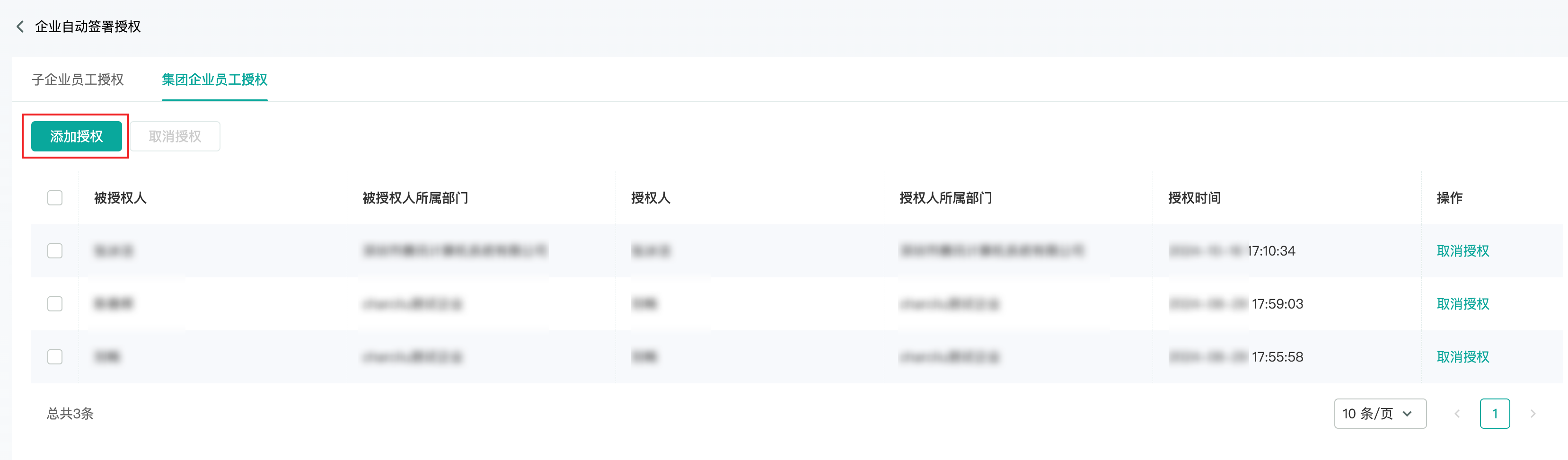
2. 指定成员企业印章。
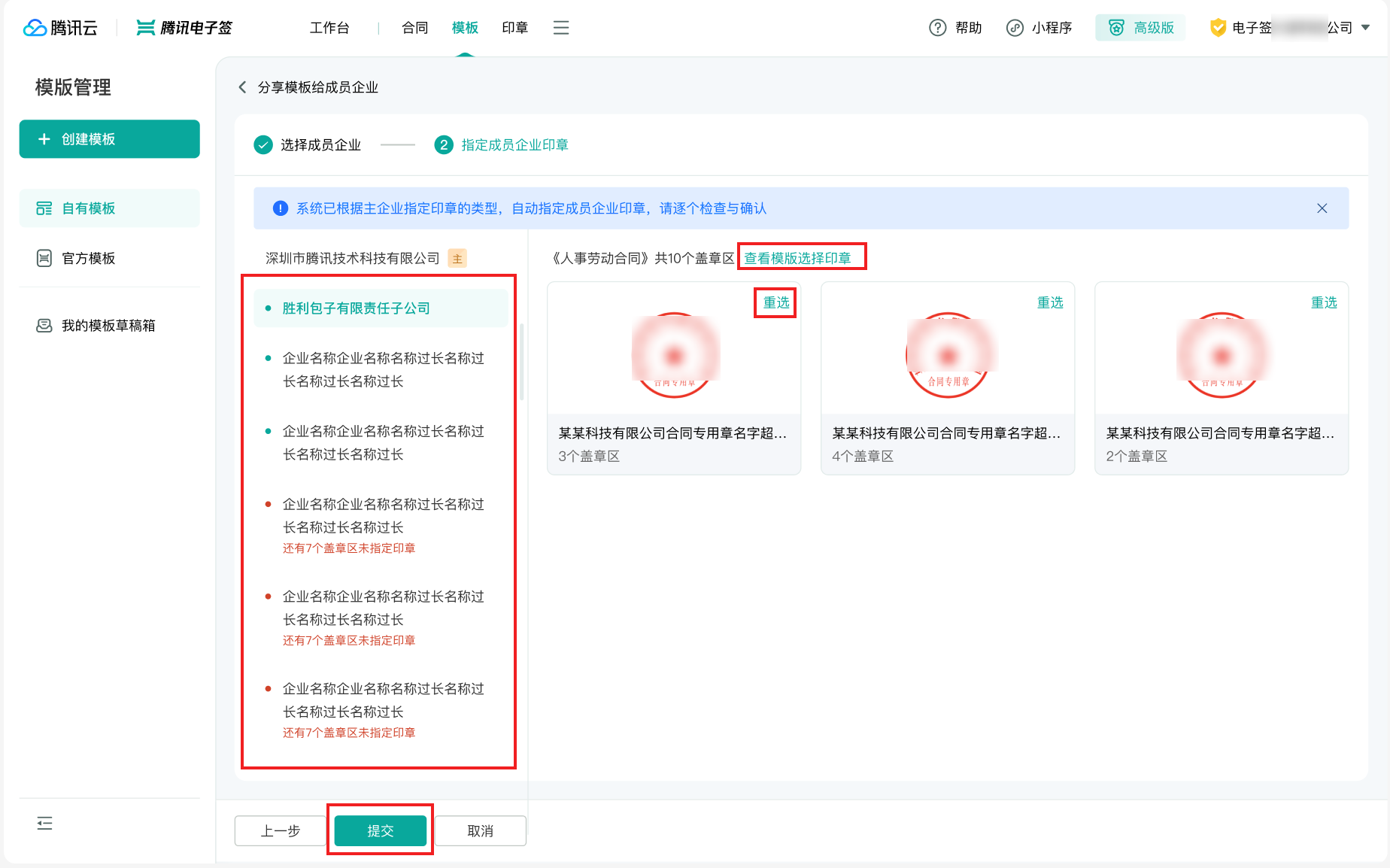
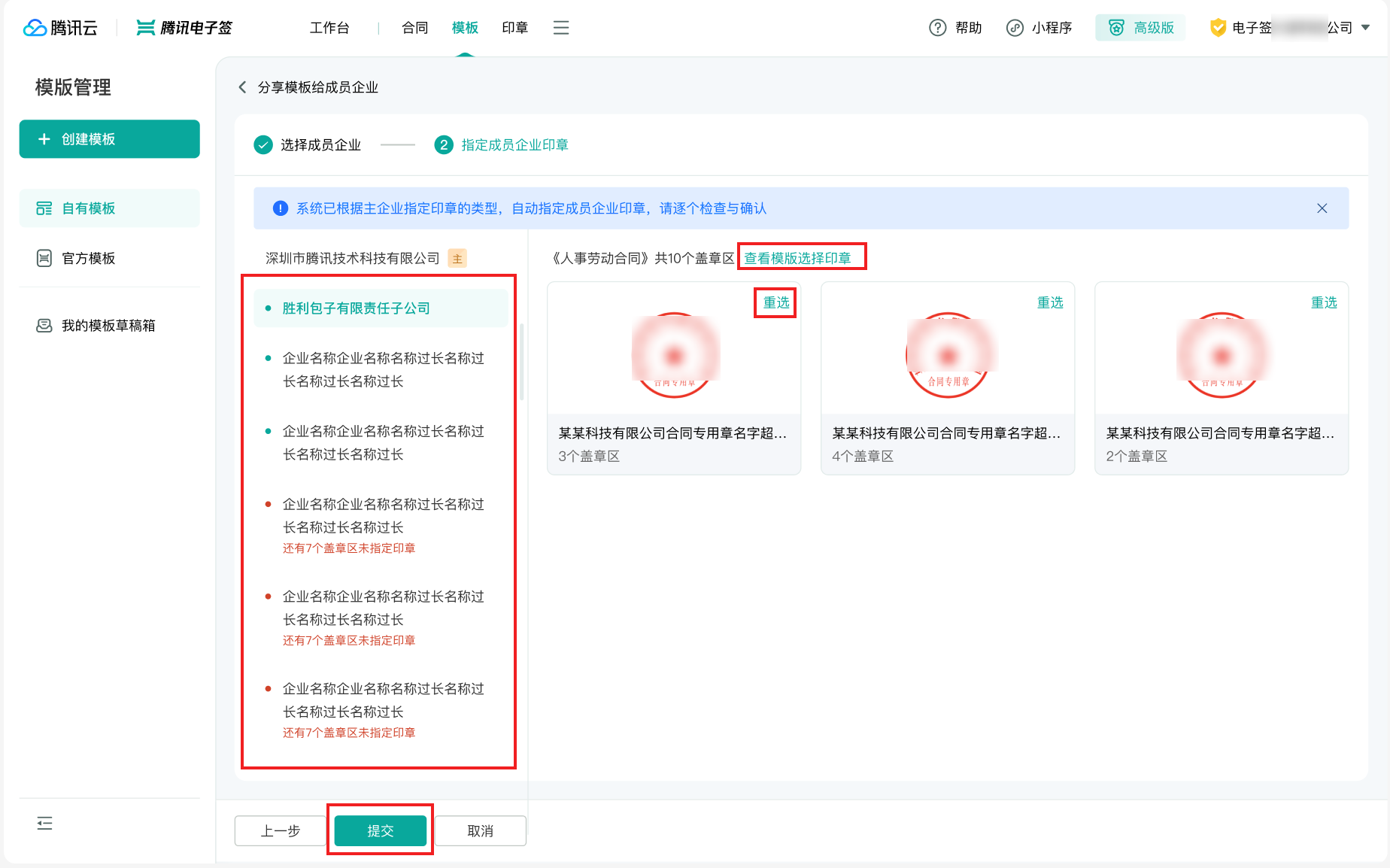
左侧为上一步选择的要分享的子企业,请逐个单击查阅系统自动为每个子企业模板盖章区指定的印章(也会存在未指定的情况,会在企业名称下方展示红字提示)。可以单击查看模板选择印章或重选,在模板中查看盖章区或选择指定印章。
模板选择印章/重选:页面如下,如需更改盖章区的印章,可以单击合同区的印章或勾选右侧印章(支持选择多个),然后单击上方批量指定即可选择该企业的其他印章。
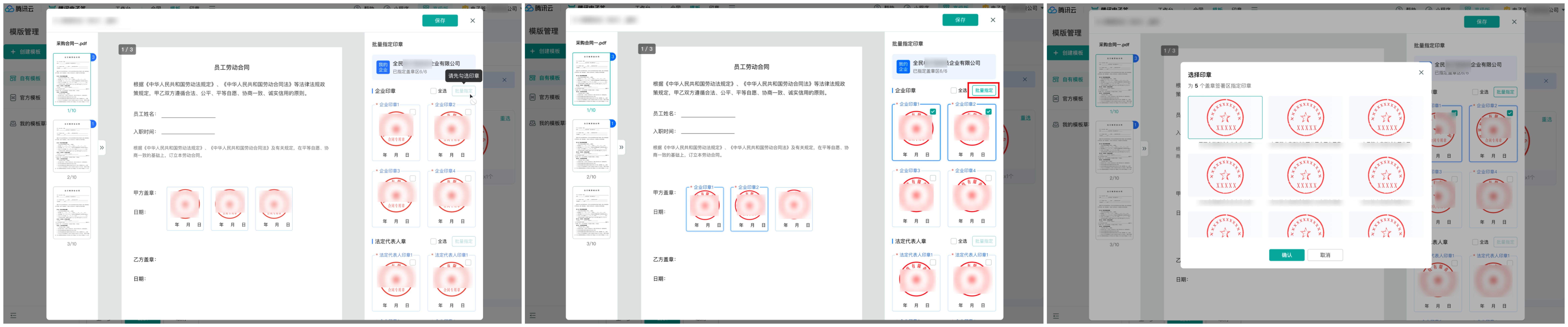
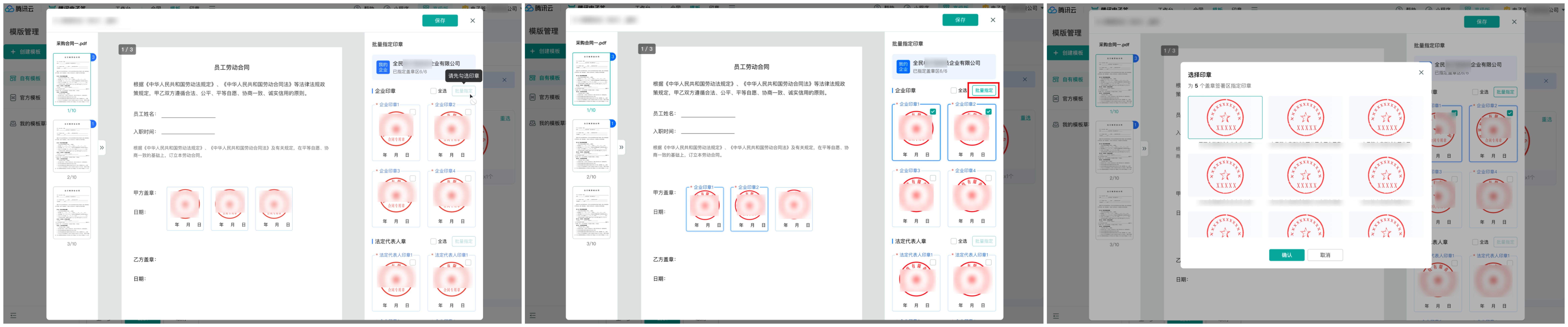
每个子企业指定的印章确认无误后,单击确认,在弹窗中再单击确认,即可成功分享模板。
3. 给子企业分享模板的信息将展示在分享模板页中。
可以预览或删除(左侧勾选框支持多选和全选)分享给子企业的模板。
可以看到模板中子企业指定印章,将光标移动到印章名后的图标上会展示所选印章。
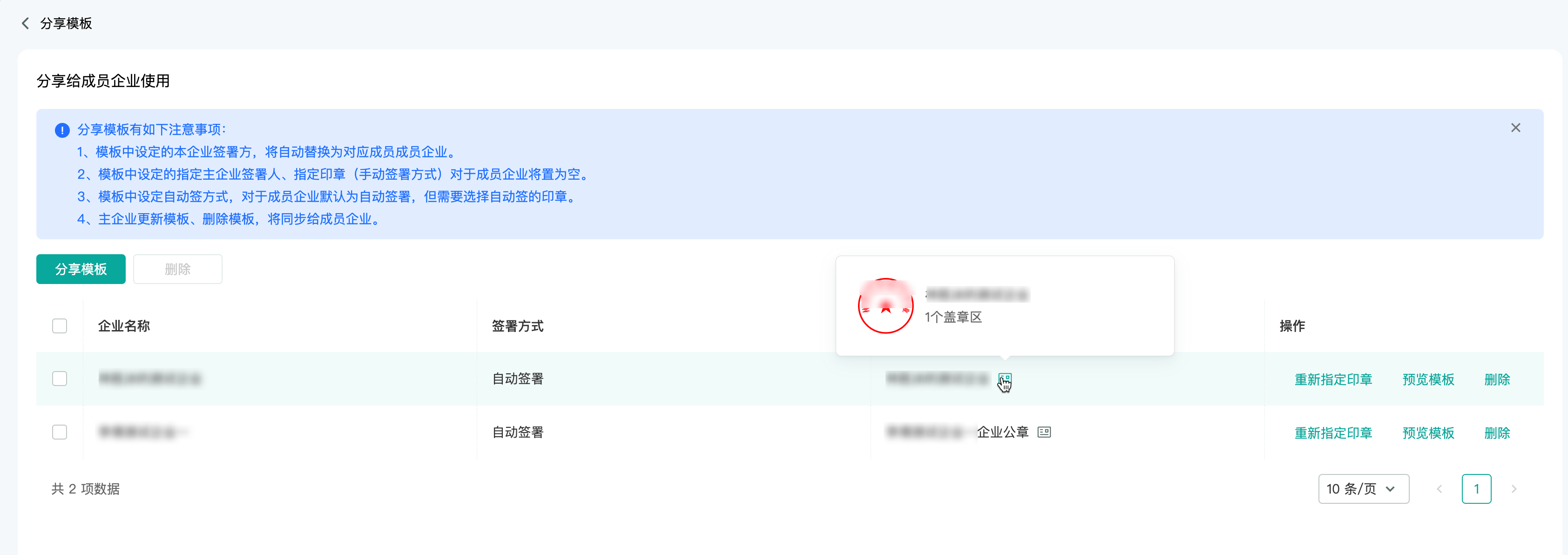
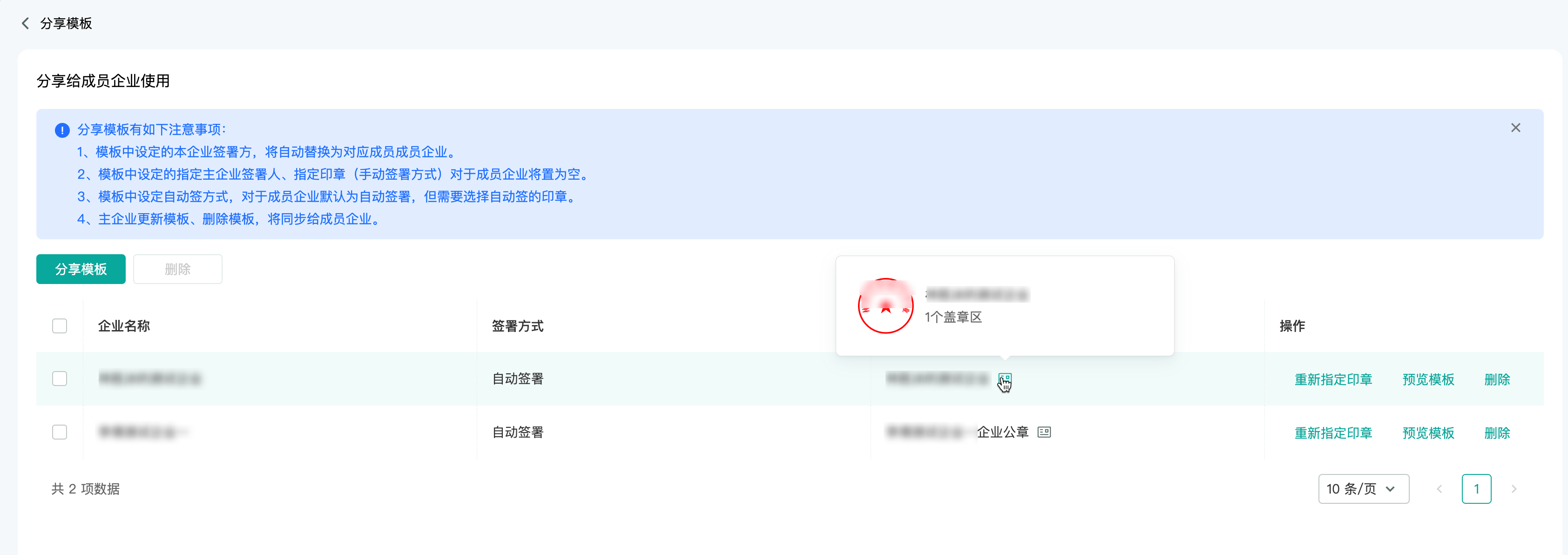
如需更改指定印章,单击操作中的重新指定印章即可,操作同分享模板时的模板选择印章/重选。
子企业无法编辑该模板。主企业模板的编辑和删除将会同步给子企业。